Tabellen erstellen und verwenden
In diesem Dokument wird beschrieben, wie Sie Standardtabellen (integriert) in BigQuery erstellen und verwenden. Informationen zum Erstellen anderer Tabellentypen finden Sie in den folgenden Artikeln:
Nachdem Sie eine Tabelle erstellt haben, können Sie Folgendes tun:
- Zugriff auf Ihre Tabellendaten steuern
- Informationen zu Ihren Tabellen abrufen
- Tabellen in einem Dataset auflisten
- Metadaten von Tabellen abrufen.
Weitere Informationen zur Verwaltung von Tabellen, einschließlich dem Aktualisieren von Tabellenattributen, Kopieren von Tabellen und Löschen von Tabellen, finden Sie unter Tabellen verwalten.
Hinweise
Weisen Sie IAM-Rollen (Identity and Access Management) zu, die Nutzern die erforderlichen Berechtigungen zum Ausführen der einzelnen Aufgaben in diesem Dokument gewähren.
Erforderliche Rollen
Bitten Sie Ihren Administrator, Ihnen die folgenden IAM-Rollen zuzuweisen, um die Berechtigungen zu erhalten, die Sie zum Erstellen einer Tabelle benötigen:
-
BigQuery Job User (
roles/bigquery.jobUser) für das Projekt, wenn Sie eine Tabelle erstellen, indem Sie Daten laden oder Abfrageergebnisse in einer Tabelle speichern. -
BigQuery-Dateneditor (
roles/bigquery.dataEditor) für das Dataset, in dem Sie die Tabelle erstellen.
Weitere Informationen zum Zuweisen von Rollen finden Sie unter Zugriff auf Projekte, Ordner und Organisationen verwalten.
Diese vordefinierten Rollen enthalten die Berechtigungen, die zum Erstellen einer Tabelle erforderlich sind. Erweitern Sie den Abschnitt Erforderliche Berechtigungen, um die erforderlichen Berechtigungen anzuzeigen:
Erforderliche Berechtigungen
Zum Erstellen einer Tabelle sind die folgenden Berechtigungen erforderlich:
-
bigquery.tables.createfür das Dataset, in dem Sie die Tabelle erstellen. -
bigquery.tables.getDatafür alle Tabellen und Ansichten, auf die Ihre Abfrage verweist, wenn Sie Abfrageergebnisse als Tabelle speichern. -
bigquery.jobs.createim Projekt, wenn Sie die Tabelle durch Laden von Daten oder durch Speichern von Abfrageergebnissen in einer Tabelle erstellen. -
bigquery.tables.updateDatafür die Tabelle, wenn Sie Daten in einer Tabelle mit Abfrageergebnissen anfügen oder überschreiben.
Sie können diese Berechtigungen auch mit benutzerdefinierten Rollen oder anderen vordefinierten Rollen erhalten.
Tabellennamen
Wenn Sie eine Tabelle in BigQuery erstellen, muss der Tabellenname pro Dataset eindeutig sein. Der Tabellenname kann:
- Zeichen mit insgesamt bis zu 1.024 UTF-8-Byte enthalten.
- Unicode-Zeichen in Kategorie L (Buchstabe), M (Zeichen), N (Zahl), Pc (Verbindungselement, einschließlich Unterstrich), Pd (Strich), Zs (Leerzeichen) enthalten Weitere Informationen finden Sie unter Allgemeine Kategorie.
Beispiele für gültige Tabellennamen: table 01, ग्राहक, 00_お客様, étudiant-01.
Vorsichtsmaßnahmen:
- Bei Tabellennamen wird standardmäßig zwischen Groß- und Kleinschreibung unterschieden.
mytableundMyTablekönnen im selben Dataset gleichzeitig vorhanden sein, es sei denn, sie sind Teil eines Datasets mit deaktivierter Berücksichtigung der Groß-/Kleinschreibung. - Einige Tabellennamen und Präfixe für Tabellennamen sind reserviert. Wenn Ihnen eine Fehlermeldung angezeigt wird, dass der Tabellenname oder das Präfix reserviert ist, wählen Sie einen anderen Namen aus und versuchen Sie es noch einmal.
Wenn Sie mehrere Punktoperatoren (
.) in eine Sequenz aufnehmen, werden die doppelten Operatoren implizit entfernt.Beispiel:
project_name....dataset_name..table_nameDieses Tag wird folgendermaßen geändert:
project_name.dataset_name.table_name
Tabellen erstellen
So können Sie eine Tabelle in BigQuery erstellen:
- Manuell mit der Google Cloud Console oder dem Befehl
bq mkdes bq-Befehlszeilentools. - Programmatisch durch Aufrufen der API-Methode
tables.insert - Mit den Clientbibliotheken
- Aus Abfrageergebnissen
- Durch Definieren einer Tabelle, die auf eine externe Datenquelle verweist
- Beim Laden von Daten
- Mit der DDL-Anweisung (Data Definition Language)
CREATE TABLE
Eine leere Tabelle mit einer Schemadefinition erstellen
So können Sie eine leere Tabelle mit einer Schemadefinition erstellen:
- Geben Sie das Schema mithilfe der Google Cloud Console ein.
- Geben Sie das Schema inline mit dem bq-Befehlszeilentool an.
- Reichen Sie eine JSON-Schemadatei unter Verwendung des bq-Befehlszeilentools ein.
- Geben Sie das Schema beim Aufrufen der API-Methode
tables.insertin einer Tabellenressource an.
Weitere Informationen zur Angabe eines Tabellenschemas finden Sie unter Schema angeben.
Nachdem die Tabelle erstellt wurde, können Sie Daten laden bzw. die Tabelle füllen. Dazu schreiben Sie Abfrageergebnisse in die Tabelle.
So erstellen Sie eine leere Tabelle mit einer Schemadefinition:
Console
Öffnen Sie in der Google Cloud Console die Seite BigQuery.
- Klicken Sie im linken Bereich auf Explorer.
- Maximieren Sie im Bereich Explorer Ihr Projekt, klicken Sie auf Datasets und wählen Sie dann ein Dataset aus.
- Klicken Sie im Abschnitt Dataset-Informationen auf Tabelle erstellen.
- Geben Sie im Bereich Tabelle erstellen die folgenden Details an:
- Wählen Sie im Abschnitt Quelle in der Liste Tabelle erstellen aus die Option Leere Tabelle aus.
- Geben Sie im Bereich Ziel die folgenden Details an:
- Wählen Sie bei Dataset das Dataset aus, in dem Sie die Tabelle erstellen möchten.
- Geben Sie im Feld Tabelle den Namen der Tabelle ein, die Sie erstellen möchten.
- Achten Sie darauf, dass das Feld Tabellentyp auf Native Tabelle eingestellt ist.
- Geben Sie im Abschnitt Schema die Schemadefinition ein.
Sie können Schemainformationen manuell mit einer der folgenden Methoden eingeben:
- Option 1: Klicken Sie auf Als Text bearbeiten und fügen Sie das Schema in Form eines JSON-Arrays ein. Generieren Sie das Schema mit demselben Verfahren wie beim Erstellen einer JSON-Schemadatei, wenn Sie ein JSON-Array verwenden.
Sie können das Schema einer vorhandenen Tabelle im JSON-Format ansehen. Geben Sie dafür folgenden Befehl ein:
bq show --format=prettyjson dataset.table
- Option 2: Klicken Sie auf Feld hinzufügen und geben Sie das Tabellenschema ein. Geben Sie für jedes Feld Name, Typ und Modus an.
- Option 1: Klicken Sie auf Als Text bearbeiten und fügen Sie das Schema in Form eines JSON-Arrays ein. Generieren Sie das Schema mit demselben Verfahren wie beim Erstellen einer JSON-Schemadatei, wenn Sie ein JSON-Array verwenden.
Sie können das Schema einer vorhandenen Tabelle im JSON-Format ansehen. Geben Sie dafür folgenden Befehl ein:
- Optional: Geben Sie Partitions- und Clustereinstellungen an. Weitere Informationen finden Sie unter Partitionierte Tabellen erstellen und Geclusterte Tabellen erstellen und verwenden.
- Optional: Wählen Sie die Option Vom Kunden verwalteten Verschlüsselungsschlüssel (CMEK) verwenden, wenn Sie im Abschnitt Erweiterte Optionen einen vom Kunden verwalteten Verschlüsselungsschlüssel verwenden möchten. Standardmäßig verschlüsselt BigQuery inaktive Kundendaten mit einem Google-owned and Google-managed encryption key.
- Klicken Sie auf Tabelle erstellen.
SQL
Das folgende Beispiel erstellt eine Tabelle mit dem Namen newtable, die am 1. Januar 2023 abläuft.
Öffnen Sie in der Google Cloud Console die Seite BigQuery.
Geben Sie im Abfrageeditor die folgende Anweisung ein:
CREATE TABLE mydataset.newtable ( x INT64 OPTIONS (description = 'An optional INTEGER field'), y STRUCT < a ARRAY <STRING> OPTIONS (description = 'A repeated STRING field'), b BOOL > ) OPTIONS ( expiration_timestamp = TIMESTAMP '2023-01-01 00:00:00 UTC', description = 'a table that expires in 2023', labels = [('org_unit', 'development')]);
Klicken Sie auf Ausführen.
Informationen zum Ausführen von Abfragen finden Sie unter Interaktive Abfrage ausführen.
bq
-
In the Google Cloud console, activate Cloud Shell.
At the bottom of the Google Cloud console, a Cloud Shell session starts and displays a command-line prompt. Cloud Shell is a shell environment with the Google Cloud CLI already installed and with values already set for your current project. It can take a few seconds for the session to initialize.
Führen Sie den Befehl
bq mkmit dem Flag--tableoder-taus. Sie können Informationen zum Tabellenschema inline oder über eine JSON-Datei angeben. Eine vollständige Liste der Parameter finden Sie in derbq mk --table-Referenz. Einige optionale Parameter:--expiration--description--time_partitioning_field--time_partitioning_type--range_partitioning--clustering_fields--destination_kms_key--label
--time_partitioning_field,--time_partitioning_type,--range_partitioning,--clustering_fieldsund--destination_kms_keywerden hier nicht behandelt. Weitere Informationen zu diesen optionalen Parametern finden Sie unter den folgenden Links:- Weitere Informationen zu
--time_partitioning_field,--time_partitioning_typeund--range_partitioningfinden Sie unter Partitionierte Tabellen. - Weitere Informationen zu
--clustering_fieldsfinden Sie unter Geclusterte Tabellen. - Weitere Informationen zu
--destination_kms_keyfinden Sie unter Vom Kunden verwaltete Verschlüsselungsschlüssel.
Wenn Sie eine Tabelle in einem anderen Projekt als dem Standardprojekt erstellen, fügen Sie dem Dataset die Projekt-ID im folgenden Format hinzu:
project_id:dataset.Geben Sie Folgendes ein, um eine leere Tabelle mit einer Schemadefinition in einem vorhandenen Dataset zu erstellen:
bq mk \ --table \ --expiration=integer \ --description=description \ --label=key_1:value_1 \ --label=key_2:value_2 \ --add_tags=key_3:value_3[,...] \ project_id:dataset.table \ schema
Dabei gilt:
- integer die Standardlebensdauer (in Sekunden) der Tabelle ist. Der Mindestwert beträgt 3.600 Sekunden bzw. eine Stunde. Die Ablaufzeit entspricht der aktuellen UTC-Zeit plus dem ganzzahligen Wert. Wenn Sie beim Erstellen einer Tabelle die Ablaufzeit festlegen, wird die Standardeinstellung für die Ablaufzeit der Tabelle ignoriert.
- description ist eine Beschreibung der Tabelle in Anführungszeichen.
- key_1:value_1 und key_2:value_2 sind Schlüssel/Wert-Paare, die Labels angeben.
- key_3:value_3 sind Schlüssel/Wert-Paare, die Tags angeben. Fügen Sie unter demselben Flag mehrere Tags hinzu, indem Sie die Schlüssel/Wert-Paare durch Kommas trennen.
- project_id ist die Projekt-ID.
- dataset ist ein Dataset in Ihrem Projekt.
- table ist der Name der Tabelle, die Sie erstellen.
- schema ist eine Inline-Schemadefinition im Format field:data_type,field:data_type oder der Pfad zur JSON-Schemadatei auf Ihrem lokalen Computer.
Wenn Sie das Schema in der Befehlszeile angeben, können Sie den Typ
RECORD(STRUCT) und die Spaltenbeschreibung nicht einfügen. Außerdem ist es dann nicht möglich, den Modus der Spalte anzugeben. Als Modus ist immer standardmäßigNULLABLEeingestellt. Wenn Sie Beschreibungen, Modi undRECORD-Typen einbinden möchten, müssen Sie stattdessen eine JSON-Schemadatei bereitstellen.Beispiele:
Mit dem folgenden Befehl erstellen Sie eine Tabelle mit einer Inline-Schemadefinition. Mithilfe dieses Befehls wird in Ihrem Standardprojekt eine Tabelle mit dem Namen
mytableinmydataseterstellt. Die Ablaufzeit der Tabelle wird auf 3.600 Sekunden bzw. 1 Stunde, die Beschreibung aufThis is my tableund das Label auforganization:developmentfestgelegt. Der Befehl verwendet das Kürzel-tanstelle von--table. So wird das Schema inline angegeben:qtr:STRING,sales:FLOAT,year:STRING.bq mk \ -t \ --expiration 3600 \ --description "This is my table" \ --label organization:development \ mydataset.mytable \ qtr:STRING,sales:FLOAT,year:STRING
Mit dem folgenden Befehl erstellen Sie eine Tabelle mithilfe einer JSON-Schemadatei. Mithilfe dieses Befehls wird in Ihrem Standardprojekt eine Tabelle mit dem Namen
mytableinmydataseterstellt. Die Ablaufzeit der Tabelle wird auf 3.600 Sekunden bzw. 1 Stunde, die Beschreibung aufThis is my tableund das Label auforganization:developmentfestgelegt. Der Pfad zur Schemadatei lautet/tmp/myschema.json.bq mk \ --table \ --expiration 3600 \ --description "This is my table" \ --label organization:development \ mydataset.mytable \ /tmp/myschema.json
Mit dem folgenden Befehl erstellen Sie eine Tabelle mit einer JSON-Schemadatei. Mithilfe dieses Befehls wird eine Tabelle mit dem Namen
mytableinmydatasetinmyotherprojecterstellt. Die Ablaufzeit der Tabelle wird auf 3.600 Sekunden bzw. 1 Stunde, die Beschreibung aufThis is my tableund das Label auforganization:developmentfestgelegt. Der Pfad zur Schemadatei lautet/tmp/myschema.json.bq mk \ --table \ --expiration 3600 \ --description "This is my table" \ --label organization:development \ myotherproject:mydataset.mytable \ /tmp/myschema.json
Nachdem die Tabelle erstellt wurde, können Sie die Ablaufzeit, die Beschreibung und die Labels der Tabelle aktualisieren. Ebenso können Sie die Schemadefinition ändern.
- Rufen Sie Cloud Shell auf.
-
Legen Sie das Standardprojekt Google Cloud fest, auf das Sie Ihre Terraform-Konfigurationen anwenden möchten.
Sie müssen diesen Befehl nur einmal pro Projekt und in jedem beliebigen Verzeichnis ausführen.
export GOOGLE_CLOUD_PROJECT=PROJECT_ID
Umgebungsvariablen werden überschrieben, wenn Sie in der Terraform-Konfigurationsdatei explizite Werte festlegen.
-
Erstellen Sie in Cloud Shell ein Verzeichnis und eine neue Datei in diesem Verzeichnis. Der Dateiname muss die Erweiterung
.tfhaben, z. B.main.tf. In dieser Anleitung wird die Datei alsmain.tfbezeichnet.mkdir DIRECTORY && cd DIRECTORY && touch main.tf
-
Wenn Sie einer Anleitung folgen, können Sie den Beispielcode in jedem Abschnitt oder Schritt kopieren.
Kopieren Sie den Beispielcode in das neu erstellte
main.tf.Kopieren Sie optional den Code aus GitHub. Dies wird empfohlen, wenn das Terraform-Snippet Teil einer End-to-End-Lösung ist.
- Prüfen und ändern Sie die Beispielparameter, die auf Ihre Umgebung angewendet werden sollen.
- Speichern Sie die Änderungen.
-
Initialisieren Sie Terraform. Dies ist nur einmal für jedes Verzeichnis erforderlich.
terraform init
Fügen Sie optional die Option
-upgradeein, um die neueste Google-Anbieterversion zu verwenden:terraform init -upgrade
-
Prüfen Sie die Konfiguration und prüfen Sie, ob die Ressourcen, die Terraform erstellen oder aktualisieren wird, Ihren Erwartungen entsprechen:
terraform plan
Korrigieren Sie die Konfiguration nach Bedarf.
-
Wenden Sie die Terraform-Konfiguration an. Führen Sie dazu den folgenden Befehl aus und geben Sie
yesan der Eingabeaufforderung ein:terraform apply
Warten Sie, bis Terraform die Meldung „Apply complete“ anzeigt.
- Öffnen Sie Ihr Google Cloud Projekt, um die Ergebnisse aufzurufen. Rufen Sie in der Google Cloud Console Ihre Ressourcen in der Benutzeroberfläche auf, um sicherzustellen, dass Terraform sie erstellt oder aktualisiert hat.
Terraform
Verwenden Sie die Ressource google_bigquery_table:
Richten Sie zur Authentifizierung bei BigQuery die Standardanmeldedaten für Anwendungen ein. Weitere Informationen finden Sie unter Authentifizierung für Clientbibliotheken einrichten.
Tabelle erstellen
Im folgenden Beispiel wird eine Tabelle mit dem Namen mytable erstellt:
Tabelle erstellen und Zugriff darauf gewähren
Im folgenden Beispiel wird eine Tabelle mit dem Namen mytable erstellt und dann mit der Ressource google_bigquery_table_iam_policy Zugriff darauf gewährt. Führen Sie diesen Schritt nur aus, wenn Sie Hauptkonten, die keinen Zugriff auf das Dataset haben, in dem sich die Tabelle befindet, Zugriff auf die Tabelle gewähren möchten.
Tabelle mit einem vom Kunden verwalteten Verschlüsselungsschlüssel erstellen
Im folgenden Beispiel wird eine Tabelle mit dem Namen mytable erstellt. Außerdem werden die Ressourcen google_kms_crypto_key und google_kms_key_ring verwendet, um einen Cloud Key Management Service-Schlüssel für die Tabelle anzugeben. Sie müssen die Cloud Key Management Service API aktivieren, bevor Sie dieses Beispiel ausführen.
Führen Sie die Schritte in den folgenden Abschnitten aus, um Ihre Terraform-Konfiguration auf ein Google Cloud -Projekt anzuwenden.
Cloud Shell vorbereiten
Verzeichnis vorbereiten
Jede Terraform-Konfigurationsdatei muss ein eigenes Verzeichnis haben (auch als Stammmodul bezeichnet).
Änderungen anwenden
API
Rufen Sie die Methode tables.insert mit einer definierten Tabellenressource auf.
C#
Bevor Sie dieses Beispiel ausprobieren, folgen Sie der C#-Einrichtungsanleitung in der BigQuery-Kurzanleitung zur Verwendung von Clientbibliotheken. Weitere Angaben finden Sie in der Referenzdokumentation zur BigQuery C# API.
Richten Sie zur Authentifizierung bei BigQuery die Standardanmeldedaten für Anwendungen ein. Weitere Informationen finden Sie unter Authentifizierung für Clientbibliotheken einrichten.
Go
Bevor Sie dieses Beispiel anwenden, folgen Sie den Schritten zur Einrichtung von Go in der BigQuery-Kurzanleitung zur Verwendung von Clientbibliotheken. Weitere Angaben finden Sie in der Referenzdokumentation zur BigQuery Go API.
Richten Sie zur Authentifizierung bei BigQuery die Standardanmeldedaten für Anwendungen ein. Weitere Informationen finden Sie unter Authentifizierung für Clientbibliotheken einrichten.
Java
Bevor Sie dieses Beispiel anwenden, folgen Sie den Schritten zur Einrichtung von Java in der BigQuery-Kurzanleitung zur Verwendung von Clientbibliotheken. Weitere Angaben finden Sie in der Referenzdokumentation zur BigQuery Java API.
Richten Sie zur Authentifizierung bei BigQuery die Standardanmeldedaten für Anwendungen ein. Weitere Informationen finden Sie unter Authentifizierung für Clientbibliotheken einrichten.
Node.js
Bevor Sie dieses Beispiel anwenden, folgen Sie den Schritten zur Einrichtung von Node.js in der BigQuery-Kurzanleitung zur Verwendung von Clientbibliotheken. Weitere Angaben finden Sie in der Referenzdokumentation zur BigQuery Node.js API.
Richten Sie zur Authentifizierung bei BigQuery die Standardanmeldedaten für Anwendungen ein. Weitere Informationen finden Sie unter Authentifizierung für Clientbibliotheken einrichten.
PHP
Bevor Sie dieses Beispiel anwenden, folgen Sie den Schritten zur Einrichtung von PHP in der BigQuery-Kurzanleitung zur Verwendung von Clientbibliotheken. Weitere Angaben finden Sie in der Referenzdokumentation zur BigQuery PHP API.
Richten Sie zur Authentifizierung bei BigQuery die Standardanmeldedaten für Anwendungen ein. Weitere Informationen finden Sie unter Authentifizierung für Clientbibliotheken einrichten.
Python
Bevor Sie dieses Beispiel anwenden, folgen Sie den Schritten zur Einrichtung von Python in der BigQuery-Kurzanleitung zur Verwendung von Clientbibliotheken. Weitere Angaben finden Sie in der Referenzdokumentation zur BigQuery Python API.
Richten Sie zur Authentifizierung bei BigQuery die Standardanmeldedaten für Anwendungen ein. Weitere Informationen finden Sie unter Authentifizierung für Clientbibliotheken einrichten.
Ruby
Bevor Sie dieses Beispiel anwenden, folgen Sie den Schritten zur Einrichtung von Ruby in der BigQuery-Kurzanleitung zur Verwendung von Clientbibliotheken. Weitere Angaben finden Sie in der Referenzdokumentation zur BigQuery Ruby API.
Richten Sie zur Authentifizierung bei BigQuery die Standardanmeldedaten für Anwendungen ein. Weitere Informationen finden Sie unter Authentifizierung für Clientbibliotheken einrichten.
Eine leere Tabelle ohne Schemadefinition erstellen
Java
Bevor Sie dieses Beispiel ausprobieren, folgen Sie der Java-Einrichtungsanleitung in der BigQuery-Kurzanleitung zur Verwendung von Clientbibliotheken. Weitere Angaben finden Sie in der Referenzdokumentation zur BigQuery Java API.
Richten Sie zur Authentifizierung bei BigQuery die Standardanmeldedaten für Anwendungen ein. Weitere Informationen finden Sie unter Authentifizierung für Clientbibliotheken einrichten.
Tabelle aus einem Abfrageergebnis erstellen
Schreiben Sie die Ergebnisse in eine Zieltabelle, um eine Tabelle aus einem Abfrageergebnis zu erstellen.
Console
Öffnen Sie in der Google Cloud Console die Seite „BigQuery“.
Klicken Sie im linken Bereich auf Explorer:

Wenn Sie den linken Bereich nicht sehen, klicken Sie auf Linken Bereich maximieren, um ihn zu öffnen.
Maximieren Sie im Bereich Explorer Ihr Projekt, klicken Sie auf Datasets und wählen Sie dann ein Dataset aus.
Geben Sie im Abfrageeditor eine gültige SQL-Abfrage ein.
Klicken Sie auf Mehr und wählen Sie dann Abfrageoptionen aus.
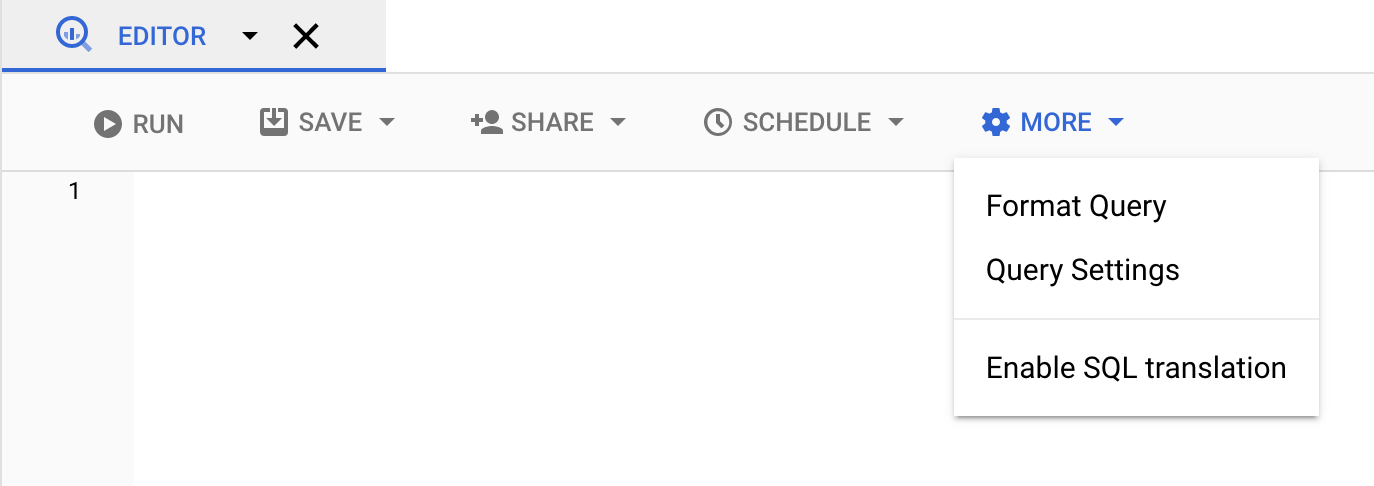
Wählen Sie die Option Zieltabelle für Abfrageergebnisse festlegen aus.
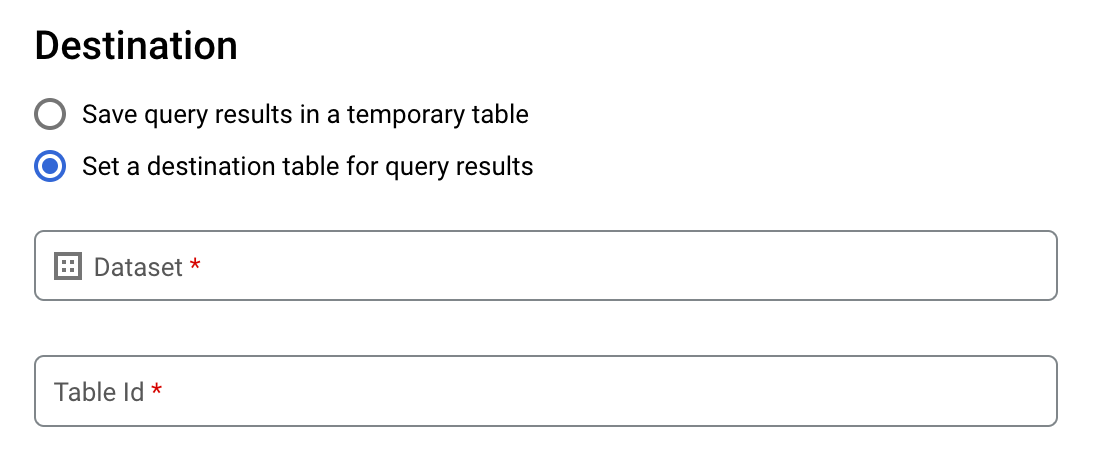
Wählen Sie unter Ziel das Dataset aus, in dem Sie die Tabelle erstellen möchten, und wählen Sie dann eine Tabellen-ID aus.
Wählen Sie im Abschnitt Destination table write preference (Schreibeinstellung für Zieltabelle) eine der folgenden Optionen aus:
- Write if empty (Schreiben, wenn leer): Die Abfrageergebnisse werden nur in die Tabelle geschrieben, wenn sie leer ist.
- Append to table (An Tabelle anfügen): Die Abfrageergebnisse werden an eine vorhandene Tabelle angefügt.
- Overwrite table (Tabelle überschreiben): Eine vorhandene Tabelle mit demselben Namen wird mit den Abfrageergebnissen überschrieben.
Optional: Wählen Sie als Speicherort der Daten Ihren Standort aus.
Klicken Sie auf Speichern, um die Abfrageeinstellungen zu aktualisieren.
Klicken Sie auf Ausführen. Dadurch wird ein Abfragejob erstellt, mit dem die Abfrageergebnisse in die angegebene Tabelle geschrieben werden.
Wenn Sie vor dem Ausführen der Abfrage keine Zieltabelle angegeben haben, können Sie die im Cache gespeicherte Ergebnistabelle auch in eine permanente Tabelle kopieren. Klicken Sie hierfür über dem Editor auf die Schaltfläche Ergebnisse speichern.
SQL
Im folgenden Beispiel wird mit der Anweisung CREATE TABLE aus Daten in der öffentlichen Tabelle bikeshare_trips die Tabelle trips erstellt:
Öffnen Sie in der Google Cloud Console die Seite BigQuery.
Geben Sie im Abfrageeditor die folgende Anweisung ein:
CREATE TABLE mydataset.trips AS ( SELECT bike_id, start_time, duration_minutes FROM bigquery-public-data.austin_bikeshare.bikeshare_trips );
Klicken Sie auf Ausführen.
Informationen zum Ausführen von Abfragen finden Sie unter Interaktive Abfrage ausführen.
Weitere Informationen finden Sie unter Neue Tabelle aus einer vorhandenen Tabelle erstellen.
bq
-
In the Google Cloud console, activate Cloud Shell.
At the bottom of the Google Cloud console, a Cloud Shell session starts and displays a command-line prompt. Cloud Shell is a shell environment with the Google Cloud CLI already installed and with values already set for your current project. It can take a few seconds for the session to initialize.
Um aus den Abfrageergebnissen eine permanente Tabelle zu erstellen, führen Sie den Befehl
bq querymit dem Flag--destination_tableaus. Mit dem Flaguse_legacy_sql=falselegen Sie die GoogleSQL-Syntax fest. Wenn Sie die Abfrageergebnisse in eine Tabelle schreiben möchten, die sich nicht in Ihrem Standardprojekt befindet, fügen Sie dem Dataset-Namen die Projekt-ID im folgenden Format hinzu:project_id:dataset.Optional: Geben Sie das Flag
--locationan und legen Sie als Wert Ihren Standort fest.Geben Sie eines der folgenden optionalen Flags an, um die Schreibanordnung für eine vorhandene Zieltabelle zu steuern:
--append_table: Wenn die Zieltabelle vorhanden ist, werden die Abfrageergebnisse an diese angefügt.--replace: Wenn die Zieltabelle vorhanden ist, wird sie mit den Abfrageergebnissen überschrieben.bq --location=location query \ --destination_table project_id:dataset.table \ --use_legacy_sql=false 'query'
Ersetzen Sie dabei Folgendes:
locationist der Name des Standorts, an dem die Abfrage bearbeitet wurde. Das Flag--locationist optional. Wenn Sie BigQuery beispielsweise in der Region Tokio verwenden, können Sie für das Flag den Wertasia-northeast1festlegen. Mit der Datei.bigqueryrckönnen Sie für den Standort einen Standardwert festlegen.project_idist die Projekt-ID.datasetist der Name des Datasets mit der Tabelle, in die Sie die Abfrageergebnisse schreiben.tableist der Name der Tabelle, in die Sie die Abfrageergebnisse schreiben.queryist eine Abfrage in der GoogleSQL-Syntax.Wenn kein Schreibanordnungs-Flag angegeben ist, werden die Ergebnisse standardmäßig nur dann in die Tabelle geschrieben, wenn sie leer ist. Wenn die Tabelle vorhanden und nicht leer ist, wird der folgende Fehler zurückgegeben:
BigQuery error in query operation: Error processing job project_id:bqjob_123abc456789_00000e1234f_1: Already Exists: Table project_id:dataset.table.Beispiele:
Mit dem folgenden Befehl schreiben Sie Abfrageergebnisse in eine Zieltabelle mit dem Namen
mytableinmydataset. Das Dataset befindet sich in Ihrem Standardprojekt. Da im Befehl kein Schreibanordnungs-Flag angegeben ist, muss die Tabelle neu oder leer sein. Andernfalls wird der FehlerAlready existszurückgegeben. Mit dieser Abfrage werden Daten aus dem öffentlichen Dataset USA Name Data abgerufen.bq query \ --destination_table mydataset.mytable \ --use_legacy_sql=false \ 'SELECT name, number FROM `bigquery-public-data`.usa_names.usa_1910_current WHERE gender = "M" ORDER BY number DESC'
Mit dem folgenden Befehl überschreiben Sie eine Zieltabelle mit dem Namen
mytableinmydatasetmit Abfrageergebnissen. Das Dataset befindet sich in Ihrem Standardprojekt. In dem Befehl wird das Flag--replaceverwendet, um die Zieltabelle zu überschreiben.bq query \ --destination_table mydataset.mytable \ --replace \ --use_legacy_sql=false \ 'SELECT name, number FROM `bigquery-public-data`.usa_names.usa_1910_current WHERE gender = "M" ORDER BY number DESC'
Mit dem folgenden Befehl fügen Sie Abfrageergebnisse an eine Zieltabelle mit dem Namen
mytableinmydatasetan. Das Dataset befindet sich inmy-other-projectund nicht in Ihrem Standardprojekt. In dem Befehl wird das Flag--append_tableverwendet, um die Abfrageergebnisse an die Zieltabelle anzufügen.bq query \ --append_table \ --use_legacy_sql=false \ --destination_table my-other-project:mydataset.mytable \ 'SELECT name, number FROM `bigquery-public-data`.usa_names.usa_1910_current WHERE gender = "M" ORDER BY number DESC'
Die Ausgabe für jedes dieser Beispiele sieht folgendermaßen aus. Aus Gründen der Lesbarkeit ist ein Teil der Ausgabe abgeschnitten.
Waiting on bqjob_r123abc456_000001234567_1 ... (2s) Current status: DONE +---------+--------+ | name | number | +---------+--------+ | Robert | 10021 | | John | 9636 | | Robert | 9297 | | ... | +---------+--------+
API
Wenn Sie Abfrageergebnisse in einer permanenten Tabelle speichern möchten, rufen Sie die Methode jobs.insert auf. Anschließend konfigurieren Sie einen query-Job und geben einen Wert für das Attribut destinationTable an. Sie konfigurieren das Attribut writeDisposition, um die Schreibanordnung für eine vorhandene Zieltabelle zu steuern.
Geben Sie im Abschnitt jobReference der Jobressource das Attribut location an, um den Verarbeitungsstandort für den Abfragejob zu steuern.
Go
Bevor Sie dieses Beispiel anwenden, folgen Sie den Schritten zur Einrichtung von Go in der BigQuery-Kurzanleitung zur Verwendung von Clientbibliotheken. Weitere Angaben finden Sie in der Referenzdokumentation zur BigQuery Go API.
Richten Sie zur Authentifizierung bei BigQuery die Standardanmeldedaten für Anwendungen ein. Weitere Informationen finden Sie unter Authentifizierung für Clientbibliotheken einrichten.
Java
Bevor Sie dieses Beispiel anwenden, folgen Sie den Schritten zur Einrichtung von Java in der BigQuery-Kurzanleitung zur Verwendung von Clientbibliotheken. Weitere Angaben finden Sie in der Referenzdokumentation zur BigQuery Java API.
Richten Sie zur Authentifizierung bei BigQuery die Standardanmeldedaten für Anwendungen ein. Weitere Informationen finden Sie unter Authentifizierung für Clientbibliotheken einrichten.
Wenn Sie die Abfrageergebnisse in einer permanenten Tabelle speichern möchten, geben Sie für die Zieltabelle die gewünschte TableId in einer QueryJobConfiguration an.
Node.js
Bevor Sie dieses Beispiel anwenden, folgen Sie den Schritten zur Einrichtung von Node.js in der BigQuery-Kurzanleitung zur Verwendung von Clientbibliotheken. Weitere Angaben finden Sie in der Referenzdokumentation zur BigQuery Node.js API.
Richten Sie zur Authentifizierung bei BigQuery die Standardanmeldedaten für Anwendungen ein. Weitere Informationen finden Sie unter Authentifizierung für Clientbibliotheken einrichten.
Python
Bevor Sie dieses Beispiel anwenden, folgen Sie den Schritten zur Einrichtung von Python in der BigQuery-Kurzanleitung zur Verwendung von Clientbibliotheken. Weitere Angaben finden Sie in der Referenzdokumentation zur BigQuery Python API.
Richten Sie zur Authentifizierung bei BigQuery die Standardanmeldedaten für Anwendungen ein. Weitere Informationen finden Sie unter Authentifizierung für Clientbibliotheken einrichten.
Wenn Sie die Abfrageergebnisse in einer permanenten Tabelle speichern möchten, erstellen Sie eine QueryJobConfig und legen als Ziel die gewünschte TableReference fest. Übergeben Sie die Jobkonfiguration an die Abfragemethode.Auf eine externe Datenquelle verweisende Tabelle erstellen
Eine externe Datenquelle ist eine Datenquelle, für die auch dann direkt aus BigQuery heraus eine Abfrage ausgeführt werden kann, wenn die Daten nicht im BigQuery-Speicher gespeichert sind. Angenommen, Sie haben Daten in einer anderen Google Cloud -Datenbank, in Dateien in Cloud Storage oder in einem anderen Cloud-Produkt, die Sie in BigQuery analysieren möchten, die aber nicht für die Migration vorbereitet sind.
Weitere Informationen finden Sie unter Einführung in externe Datenquellen.
Tabelle beim Laden von Daten erstellen
Beim Laden von Daten in BigQuery können Sie Daten in eine neue Tabelle oder Partition laden bzw. an eine vorhandene Tabelle oder Partition anfügen. Genauso können Sie eine Tabelle oder Partition überschreiben. Sie müssen keine leere Tabelle erstellen, bevor Sie die Daten laden. Sie können die Daten gleich beim Erstellen der neuen Tabelle laden.
Beim Laden von Daten in BigQuery können Sie das Tabellen- oder Partitionsschema angeben oder die automatische Schemaerkennung verwenden, wenn es sich um unterstützte Datenformate handelt.
Weitere Informationen zum Laden von Daten finden Sie unter Einführung in das Laden von Daten in BigQuery.
Zugriff auf Tabellen steuern
Wenn Sie den Zugriff auf Tabellen und Ansichten konfigurieren möchten, können Sie einer Entität auf den folgenden Ebenen, geordnet vom größten zulässigen Ressourcenbereich zum kleinsten, eine IAM-Rolle zuweisen:
- auf einer übergeordneten Ebene in der Google Cloud -Ressourcenhierarchie, z. B. der Projekt-, Ordner- oder Organisationsebene
- auf der Dataset-Ebene
- auf der Tabellen- oder Ansichtsebene
Sie können den Datenzugriff innerhalb von Tabellen auch mithilfe der folgenden Methoden einschränken:
Der Zugriff über eine durch IAM geschützte Ressource ist additiv. Wenn eine Entität beispielsweise keinen Zugriff auf übergeordneter Ebene (z. B. Projektebene) hat, können Sie der Entität Zugriff auf Dataset-Ebene gewähren. Die Entität hat dann Zugriff auf die Tabellen und Ansichten im Dataset. Wenn die Entität dagegen weder Zugriff auf übergeordneter Ebene noch auf Dataset-Ebene hat, können Sie der Entität Zugriff auf Tabellen- oder Ansichtsebene gewähren.
Wenn Sie in der Google Cloud-Ressourcenhierarchie IAM-Rollen auf einer höheren Ebene zuweisen, z. B. auf Projekt-, Ordner- oder Organisationsebene, erhält die Entität Zugriff auf eine Vielzahl von Ressourcen. Wenn Sie beispielsweise einer Entität auf Projektebene eine Rolle zuweisen, erhält diese Entität Berechtigungen, die für alle Datasets im gesamten Projekt gelten.
Durch das Zuweisen einer Rolle auf Dataset-Ebene werden die Vorgänge angegeben, die eine Entität für Tabellen und Ansichten in diesem bestimmten Dataset ausführen darf, auch wenn die Entität keinen Zugriff auf einer höheren Ebene hat. Informationen zum Konfigurieren von Zugriffssteuerungen auf Dataset-Ebene finden Sie unter Zugriff auf Datasets steuern.
Durch das Zuweisen einer Rolle auf Tabellen- oder Ansichtsebene werden die Vorgänge angegeben, die eine Entität für bestimmte Tabellen und Ansichten ausführen darf, auch wenn die Entität keinen Zugriff auf einer höheren Ebene hat. Informationen zum Konfigurieren von Zugriffssteuerungen auf Tabellenebene finden Sie unter Zugriff auf Tabellen und Ansichten steuern.
Sie können auch benutzerdefinierte IAM-Rollen erstellen. Wenn Sie eine benutzerdefinierte Rolle erstellen, hängen die erteilten Berechtigungen von den spezifischen Vorgängen ab, die die Entität ausführen soll.
Sie können für eine durch IAM geschützte Ressource keine "Ablehnen"-Berechtigung festlegen.
Weitere Informationen zu Rollen und Berechtigungen finden Sie in der IAM-Dokumentation unter Informationen zu Rollen und in BigQuery-IAM-Rollen und -Berechtigungen.
Informationen zu Tabellen abrufen
So erhalten Sie Informationen oder Metadaten zu Tabellen:
- Google Cloud Console verwenden
- Mit dem Befehl
bq showdes bq-Befehlszeilentools - Durch Aufruf der API-Methode
tables.get - Mithilfe der Clientbibliotheken
- Abfragen der Ansicht
INFORMATION_SCHEMA.VIEWS
Erforderliche Berechtigungen
Sie benötigen mindestens Berechtigungen vom Typ bigquery.tables.get, um Informationen zu Tabellen abzurufen. Die folgenden vordefinierten IAM-Rollen enthalten bigquery.tables.get-Berechtigungen:
bigquery.metadataViewerbigquery.dataViewerbigquery.dataOwnerbigquery.dataEditorbigquery.admin
Wenn ein Nutzer mit Berechtigungen vom Typ bigquery.datasets.create ein Dataset erstellt, hat er dafür außerdem bigquery.dataOwner-Zugriff.
Mit dem bigquery.dataOwner-Zugriff kann der Nutzer Metadaten von Tabellen abrufen.
Weitere Informationen zu IAM-Rollen und Berechtigungen in BigQuery finden Sie unter Zugriffssteuerung.
Tabelleninformationen abrufen
So rufen Sie Informationen zu Tabellen ab:
Console
Maximieren Sie im Navigationsbereich im Abschnitt Ressourcen Ihr Projekt und wählen Sie ein Dataset aus.
Klicken Sie auf den Namen des Datasets, um es einzublenden. Die Tabellen und Ansichten im Dataset werden angezeigt.
Klicken Sie auf den Namen der Tabelle.
Klicken Sie im Bereich Details auf Details, um die Beschreibung und die Informationen der Tabelle anzusehen.
Wechseln Sie optional zum Tab Schema, um die Schemadefinition der Tabelle anzusehen.
bq
-
In the Google Cloud console, activate Cloud Shell.
At the bottom of the Google Cloud console, a Cloud Shell session starts and displays a command-line prompt. Cloud Shell is a shell environment with the Google Cloud CLI already installed and with values already set for your current project. It can take a few seconds for the session to initialize.
Führen Sie den Befehl
bq showaus, um alle Tabelleninformationen aufzurufen. Verwenden Sie das Flag--schema, wenn nur Informationen zum Tabellenschema angezeigt werden sollen. Mit dem Flag--formatkann die Ausgabe gesteuert werden.Wenn Sie Informationen zu einer Tabelle in einem anderen Projekt als Ihrem Standardprojekt abrufen, fügen Sie dem Dataset die Projekt-ID im Format
project_id:datasethinzu.bq show \ --schema \ --format=prettyjson \ project_id:dataset.table
Dabei gilt:
- project_id ist die Projekt-ID.
- dataset ist der Name des Datasets.
- table ist der Name der Tabelle.
Beispiele:
Geben Sie den folgenden Befehl ein, um alle Informationen zu
mytableinmydatasetaufzurufen.mydatasetbefindet sich in Ihrem Standardprojekt.bq show --format=prettyjson mydataset.mytable
Geben Sie den folgenden Befehl ein, um alle Informationen zu
mytableinmydatasetaufzurufen.mydatasetbefindet sich inmyotherproject, nicht in Ihrem Standardprojekt.bq show --format=prettyjson myotherproject:mydataset.mytable
Geben Sie den folgenden Befehl ein, um nur Schemainformationen zu
mytableinmydatasetaufzurufen.mydatasetbefindet sich inmyotherproject, nicht in Ihrem Standardprojekt.bq show --schema --format=prettyjson myotherproject:mydataset.mytable
API
Mithilfe der Methode tables.get geben Sie alle relevanten Parameter an.
Go
Bevor Sie dieses Beispiel anwenden, folgen Sie den Schritten zur Einrichtung von Go in der BigQuery-Kurzanleitung zur Verwendung von Clientbibliotheken. Weitere Angaben finden Sie in der Referenzdokumentation zur BigQuery Go API.
Richten Sie zur Authentifizierung bei BigQuery die Standardanmeldedaten für Anwendungen ein. Weitere Informationen finden Sie unter Authentifizierung für Clientbibliotheken einrichten.
Java
Bevor Sie dieses Beispiel anwenden, folgen Sie den Schritten zur Einrichtung von Java in der BigQuery-Kurzanleitung zur Verwendung von Clientbibliotheken. Weitere Angaben finden Sie in der Referenzdokumentation zur BigQuery Java API.
Richten Sie zur Authentifizierung bei BigQuery die Standardanmeldedaten für Anwendungen ein. Weitere Informationen finden Sie unter Authentifizierung für Clientbibliotheken einrichten.
Node.js
Bevor Sie dieses Beispiel anwenden, folgen Sie den Schritten zur Einrichtung von Node.js in der BigQuery-Kurzanleitung zur Verwendung von Clientbibliotheken. Weitere Angaben finden Sie in der Referenzdokumentation zur BigQuery Node.js API.
Richten Sie zur Authentifizierung bei BigQuery die Standardanmeldedaten für Anwendungen ein. Weitere Informationen finden Sie unter Authentifizierung für Clientbibliotheken einrichten.
PHP
Bevor Sie dieses Beispiel anwenden, folgen Sie den Schritten zur Einrichtung von PHP in der BigQuery-Kurzanleitung zur Verwendung von Clientbibliotheken. Weitere Angaben finden Sie in der Referenzdokumentation zur BigQuery PHP API.
Richten Sie zur Authentifizierung bei BigQuery die Standardanmeldedaten für Anwendungen ein. Weitere Informationen finden Sie unter Authentifizierung für Clientbibliotheken einrichten.
Python
Bevor Sie dieses Beispiel anwenden, folgen Sie den Schritten zur Einrichtung von Python in der BigQuery-Kurzanleitung zur Verwendung von Clientbibliotheken. Weitere Angaben finden Sie in der Referenzdokumentation zur BigQuery Python API.
Richten Sie zur Authentifizierung bei BigQuery die Standardanmeldedaten für Anwendungen ein. Weitere Informationen finden Sie unter Authentifizierung für Clientbibliotheken einrichten.
Mit INFORMATION_SCHEMA Informationen zu Tabellen abrufen
INFORMATION_SCHEMA umfasst mehrere Ansichten, über die auf Metadaten von Datasets, Routinen, Tabellen, Ansichten, Jobs, Reservierungen und Streamingdaten zugegriffen werden kann.
Sie können die folgenden Ansichten abfragen, um Tabelleninformationen abzurufen:
- Mit den Ansichten
INFORMATION_SCHEMA.TABLESundINFORMATION_SCHEMA.TABLE_OPTIONSkönnen Sie Metadaten von Tabellen und Ansichten eines Projekts abrufen. - Mit den Ansichten
INFORMATION_SCHEMA.COLUMNSundINFORMATION_SCHEMA.COLUMN_FIELD_PATHSkönnen Sie Metadaten zu den Spalten (Feldern) einer Tabelle abrufen. - Mit den Ansichten
INFORMATION_SCHEMA.TABLE_STORAGEkönnen Sie Metadaten zur aktuellen und bisherigen Speichernutzung durch eine Tabelle abrufen.
Die Ansichten TABLES und TABLE_OPTIONS enthalten auch allgemeine Informationen zu Ansichten. Detaillierte Informationen erhalten Sie, wenn Sie stattdessen die Ansicht INFORMATION_SCHEMA.VIEWS abfragen.
Ansicht TABLES
Wenn Sie die Ansicht INFORMATION_SCHEMA.TABLES abfragen, wird in den Abfrageergebnissen jede Tabelle oder Ansicht eines Datasets in einer eigenen Zeile dargestellt. Detaillierte Informationen zu Ansichten erhalten Sie, wenn Sie stattdessen die Ansicht INFORMATION_SCHEMA.VIEWS abfragen.
Die Ansicht INFORMATION_SCHEMA.TABLES hat das folgende Schema:
| Spaltenname | Datentyp | Wert |
|---|---|---|
table_catalog |
STRING |
Die ID des Projekts, das das Dataset enthält. |
table_schema |
STRING |
Der Name des Datasets, das die Tabelle oder Ansicht enthält. Wird auch als datasetId bezeichnet. |
table_name |
STRING |
Der Name der Tabelle oder Ansicht. Wird auch als tableId bezeichnet. |
table_type |
STRING |
Der Tabellentyp; einer der folgenden:
|
managed_table_type |
STRING |
Diese Spalte befindet sich in der Vorschau. Der Typ der verwalteten Tabelle; einer der folgenden:
|
is_insertable_into |
STRING |
YES oder NO, je nachdem, ob die Tabelle DML INSERT-Anweisungen unterstützt |
is_fine_grained_mutations_enabled |
STRING |
YES oder NO, je nachdem, ob feingranulare DML-Mutationen für die Tabelle aktiviert sind
|
is_typed |
STRING |
Der Wert ist immer NO |
is_change_history_enabled |
STRING |
YES oder NO, je nachdem, ob der Änderungsverlauf aktiviert ist |
creation_time |
TIMESTAMP |
Der Erstellungszeitpunkt der Tabelle |
base_table_catalog |
STRING |
Für Tabellenklone und Tabellen-Snapshots ist dies das Projekt der Basistabelle. Gilt nur für Tabellen, bei denen table_type auf CLONE oder SNAPSHOT gesetzt ist.
|
base_table_schema |
STRING |
Für Tabellenklone und Tabellen-Snapshots ist dies das Dataset der Basistabelle. Gilt nur für Tabellen, bei denen table_type auf CLONE oder SNAPSHOT gesetzt ist. |
base_table_name |
STRING |
Für Tabellenklone und Tabellen-Snapshots ist dies der Name der Basistabelle. Gilt nur für Tabellen, bei denen table_type auf CLONE oder SNAPSHOT gesetzt ist. |
snapshot_time_ms |
TIMESTAMP |
Für Tabellenklone und Tabellen-Snapshots ist dies der Zeitpunkt, zu dem der Klon- oder Snapshot-Vorgang zur Erstellung dieser Tabelle für die Basistabelle ausgeführt wurde. Wenn Zeitreise verwendet wurde, enthält dieses Feld den Zeitreise-Zeitstempel. Andernfalls ist das Feld snapshot_time_ms mit dem Feld creation_time identisch. Gilt nur für Tabellen, bei denen table_type auf CLONE oder SNAPSHOT gesetzt ist.
|
replica_source_catalog |
STRING |
Bei Replikaten der materialisierten Ansicht ist dies das Projekt der materialisierten Basisansicht. |
replica_source_schema |
STRING |
Bei Replikaten der materialisierten Ansicht ist dies das Dataset der materialisierten Basisansicht. |
replica_source_name |
STRING |
Für Replikate der materialisierten Ansicht ist dies der Name der materialisierten Basisansicht. |
replication_status |
STRING |
Bei Replikaten der materialisierten Ansicht der Status der Replikation von der materialisierten Basisansicht zum Replikat der materialisierten Ansicht. Folgende Status sind möglich:
|
replication_error |
STRING |
Wenn replication_status ein Replikationsproblem für ein Replikat der materialisierten Ansicht angibt, enthält replication_error weitere Details zum Problem. |
ddl |
STRING |
Die DDL-Anweisung, mit der die Tabelle neu erstellt werden kann, z. B. CREATE TABLE oder CREATE VIEW |
default_collation_name |
STRING |
Der Name der standardmäßigen Sortierspezifikation, falls vorhanden. Andernfalls NULL.
|
upsert_stream_apply_watermark |
TIMESTAMP |
Bei Tabellen, die Change Data Capture (CDC) verwenden, ist dies der Zeitpunkt der letzten Anwendung von Zeilenänderungen. Weitere Informationen finden Sie unter Fortschritt des Tabellen-Upsert-Vorgangs überwachen. |
Beispiele
Beispiel 1:
Im folgenden Beispiel werden Tabellenmetadaten für alle Tabellen im Dataset mydataset abgerufen. Die zurückgegebenen Metadaten gelten für alle Tabellentypen in mydataset in Ihrem Standardprojekt.
mydataset enthält folgende Tabellen:
mytable1: eine Standard-BigQuery-Tabellemyview1: Eine BigQuery-Ansicht
Dem Dataset fügen Sie die Projekt-ID im folgenden Format hinzu, um die Abfrage für ein anderes Projekt als Ihr Standardprojekt auszuführen: `project_id`.dataset.INFORMATION_SCHEMA.view; beispielsweise `myproject`.mydataset.INFORMATION_SCHEMA.TABLES.
SELECT table_catalog, table_schema, table_name, table_type, is_insertable_into, creation_time, ddl FROM mydataset.INFORMATION_SCHEMA.TABLES;
Das Ergebnis sieht etwa so aus. Zur besseren Lesbarkeit werden einige Spalten aus dem Ergebnis ausgeschlossen.
+----------------+---------------+----------------+------------+--------------------+---------------------+---------------------------------------------+ | table_catalog | table_schema | table_name | table_type | is_insertable_into | creation_time | ddl | +----------------+---------------+----------------+------------+--------------------+---------------------+---------------------------------------------+ | myproject | mydataset | mytable1 | BASE TABLE | YES | 2018-10-29 20:34:44 | CREATE TABLE `myproject.mydataset.mytable1` | | | | | | | | ( | | | | | | | | id INT64 | | | | | | | | ); | | myproject | mydataset | myview1 | VIEW | NO | 2018-12-29 00:19:20 | CREATE VIEW `myproject.mydataset.myview1` | | | | | | | | AS SELECT 100 as id; | +----------------+---------------+----------------+------------+--------------------+---------------------+---------------------------------------------+
Beispiel 2:
Im folgenden Beispiel werden Tabellenmetadaten für alle Tabellen des Typs CLONE oder SNAPSHOT aus der Ansicht INFORMATION_SCHEMA.TABLES abgerufen. Die zurückgegebenen Metadaten beziehen sich auf Tabellen in mydataset in Ihrem Standardprojekt.
Dem Dataset fügen Sie die Projekt-ID im folgenden Format hinzu, um die Abfrage für ein anderes Projekt als Ihr Standardprojekt auszuführen: `project_id`.dataset.INFORMATION_SCHEMA.view; beispielsweise `myproject`.mydataset.INFORMATION_SCHEMA.TABLES.
SELECT table_name, table_type, base_table_catalog, base_table_schema, base_table_name, snapshot_time_ms FROM mydataset.INFORMATION_SCHEMA.TABLES WHERE table_type = 'CLONE' OR table_type = 'SNAPSHOT';
Das Ergebnis sieht etwa so aus. Zur besseren Lesbarkeit werden einige Spalten aus dem Ergebnis ausgeschlossen.
+--------------+------------+--------------------+-------------------+-----------------+---------------------+ | table_name | table_type | base_table_catalog | base_table_schema | base_table_name | snapshot_time_ms | +--------------+------------+--------------------+-------------------+-----------------+---------------------+ | items_clone | CLONE | myproject | mydataset | items | 2018-10-31 22:40:05 | | orders_bk | SNAPSHOT | myproject | mydataset | orders | 2018-11-01 08:22:39 | +--------------+------------+--------------------+-------------------+-----------------+---------------------+
Beispiel 3:
Im folgenden Beispiel werden die Spalten table_name und ddl aus der Ansicht INFORMATION_SCHEMA.TABLES für die Tabelle population_by_zip_2010 im Dataset census_bureau_usa abgerufen. Dieses Dataset ist Teil des öffentlichen Dataset-Programms von BigQuery.
Da sich die abgefragte Tabelle in einem anderen Projekt befindet, fügen Sie dem Dataset die Projekt-ID im folgenden Format hinzu: `project_id`.dataset.INFORMATION_SCHEMA.view.
In diesem Beispiel ist der Wert `bigquery-public-data`.census_bureau_usa.INFORMATION_SCHEMA.TABLES.
SELECT table_name, ddl FROM `bigquery-public-data`.census_bureau_usa.INFORMATION_SCHEMA.TABLES WHERE table_name = 'population_by_zip_2010';
Das Ergebnis sieht etwa so aus:
+------------------------+----------------------------------------------------------------------------------------------------------------------------------------------------------------------------------------------------------------------------+
| table_name | ddl |
+------------------------+----------------------------------------------------------------------------------------------------------------------------------------------------------------------------------------------------------------------------+
| population_by_zip_2010 | CREATE TABLE `bigquery-public-data.census_bureau_usa.population_by_zip_2010` |
| | ( |
| | geo_id STRING OPTIONS(description="Geo code"), |
| | zipcode STRING NOT NULL OPTIONS(description="Five digit ZIP Code Tabulation Area Census Code"), |
| | population INT64 OPTIONS(description="The total count of the population for this segment."), |
| | minimum_age INT64 OPTIONS(description="The minimum age in the age range. If null, this indicates the row as a total for male, female, or overall population."), |
| | maximum_age INT64 OPTIONS(description="The maximum age in the age range. If null, this indicates the row as having no maximum (such as 85 and over) or the row is a total of the male, female, or overall population."), |
| | gender STRING OPTIONS(description="male or female. If empty, the row is a total population summary.") |
| | ) |
| | OPTIONS( |
| | labels=[("freebqcovid", "")] |
| | ); |
+------------------------+----------------------------------------------------------------------------------------------------------------------------------------------------------------------------------------------------------------------------+
Ansicht TABLE_OPTIONS
Wenn Sie die Ansicht INFORMATION_SCHEMA.TABLE_OPTIONS abfragen, wird in den Abfrageergebnissen jede Tabelle oder Ansicht eines Datasets in einer eigenen Zeile für jede Option dargestellt. Detaillierte Informationen zu Ansichten erhalten Sie, wenn Sie stattdessen die Ansicht INFORMATION_SCHEMA.VIEWS abfragen.
Die Ansicht INFORMATION_SCHEMA.TABLE_OPTIONS hat das folgende Schema:
| Spaltenname | Datentyp | Wert |
|---|---|---|
TABLE_CATALOG |
STRING |
Die ID des Projekts, das das Dataset enthält |
TABLE_SCHEMA |
STRING |
Der Name des Datasets, das die Tabelle oder Ansicht enthält (auch als datasetId bezeichnet) |
TABLE_NAME |
STRING |
Der Name der Tabelle oder Ansicht (auch als tableId bezeichnet) |
OPTION_NAME |
STRING |
Ein Namenswert der Optionstabelle |
OPTION_TYPE |
STRING |
Ein Datentypwert der Optionstabelle |
OPTION_VALUE |
STRING |
Eine Wertoption der Optionstabelle |
Optionstabelle
|
|
|
|---|---|---|
|
|
Eine Beschreibung der Tabelle |
|
|
Gibt an, ob die automatische Aktualisierung für eine materialisierte Ansicht aktiviert ist |
|
|
Die Zeit, zu der diese Tabelle abläuft |
|
|
Der beschreibende Name der Tabelle |
|
|
Der Name des Cloud KMS-Schlüssels zum Verschlüsseln der Tabelle |
|
|
Ein STRUCT-Array, das die Labels der Tabelle darstellt |
|
|
Die maximale Aktualität der konfigurierten Tabelle für BigQuery-CDC-Upserts (Change Data Capture) |
|
|
Die Standardlebensdauer aller Partitionen in einer partitionierten Tabelle in Tagen |
|
|
Gibt an, wie häufig eine materialisierte Ansicht aktualisiert wird |
|
|
Gibt an, ob Abfragen über die Tabelle einen Partitionsfilter erfordern |
|
|
Tags, die an eine Tabelle angehängt sind, in einer Namespace-Syntax <Schlüssel, Wert>. Weitere Informationen finden Sie unter Tags und bedingter Zugriff. |
Für externe Tabellen sind die folgenden Optionen möglich:
| Optionen | |
|---|---|
allow_jagged_rows |
Bei Gilt für CSV-Daten. |
allow_quoted_newlines |
Bei Gilt für CSV-Daten. |
bigtable_options |
Nur erforderlich, wenn Sie eine externe Bigtable-Tabelle erstellen. Gibt das Schema der externen Bigtable-Tabelle im JSON-Format an. Eine Liste der Optionen für Bigtable-Tabellendefinitionen finden Sie in der REST API-Referenz unter |
column_name_character_map |
Bestimmt, welche Zeichen für den Spaltennamen unterstützt werden und wie mit nicht unterstützten Zeichen umgegangen wird. Die Standardeinstellung ist Unterstützte Werte sind:
Gilt für CSV- und Parquet-Daten. |
compression |
Komprimierungstyp der Datenquelle. Diese Werte werden unterstützt:
Gilt für CSV- und JSON-Daten. |
decimal_target_types |
Bestimmt, wie ein Beispiel: |
description |
Eine Beschreibung dieser Tabelle. |
enable_list_inference |
Verwenden Sie bei Gilt für Parquet-Daten. |
enable_logical_types |
Bei Gilt für Avro-Daten. |
encoding |
Die Zeichencodierung der Daten. Unterstützte Werte sind:
Gilt für CSV-Daten. |
enum_as_string |
Wenn Gilt für Parquet-Daten. |
expiration_timestamp |
Die Zeit, zu der diese Tabelle abläuft. Wenn keine Angabe erfolgt, läuft die Tabelle nicht ab. Beispiel: |
field_delimiter |
Das Trennzeichen für Felder in einer CSV-Datei. Gilt für CSV-Daten. |
format |
Das Format der externen Daten.
Unterstützte Werte für
Unterstützte Werte für
Der Wert |
hive_partition_uri_prefix |
Ein gemeinsames Präfix für alle Quell-URIs, bevor die Codierung des Partitionierungsschlüssels beginnt. Gilt nur für mit Hive partitionierte Tabellen. Gilt für Avro-, CSV-, JSON-, Parquet- und ORC-Daten. Beispiel: |
file_set_spec_type |
Gibt an, wie Quell-URIs für Ladejobs und externe Tabellen interpretiert werden. Unterstützte Werte sind:
Wenn Sie beispielsweise den Quell-URI |
ignore_unknown_values |
Bei Gilt für CSV- und JSON-Daten. |
json_extension |
Gibt für JSON-Daten ein bestimmtes JSON-Austauschformat an. Wenn nicht angegeben, liest BigQuery die Daten als generische JSON-Einträge. Diese Werte werden unterstützt: |
max_bad_records |
Die maximale Anzahl fehlerhafter Datensätze, die beim Lesen der Daten ignoriert werden. Gilt für CSV-, JSON- und Google Sheets-Daten. |
max_staleness |
Gilt für BigLake-Tabellen und Objekttabellen. Gibt an, ob im Cache gespeicherte Metadaten von Vorgängen für die Tabelle verwendet werden und wie aktuell die im Cache gespeicherten Metadaten sein müssen, damit der Vorgang sie verwenden kann. Geben Sie 0 an, um das Caching von Metadaten zu deaktivieren. Das ist die Standardeinstellung. Geben Sie zum Aktivieren des Metadaten-Cachings für das Intervallliteral einen Wert zwischen 30 Minuten und 7 Tagen an. Beispiel: Geben Sie |
null_marker |
Der String, der Gilt für CSV-Daten. |
null_markers |
Die Liste der Strings, die Diese Option kann nicht mit der Option Gilt für CSV-Daten. |
object_metadata |
Nur erforderlich, wenn Sie eine Objekttabelle erstellen. Legen Sie den Wert dieser Option beim Erstellen einer Objekttabelle auf |
preserve_ascii_control_characters |
Bei Gilt für CSV-Daten. |
projection_fields |
Eine Liste der zu ladenden Entitätsattribute. Gilt für Datastore-Daten. |
quote |
Der String, der zum Kennzeichnen von Datenabschnitten in einer CSV-Datei verwendet wird. Wenn Ihre Daten Zeilenumbruchzeichen in Anführungszeichen enthalten, setzen Sie auch das Attribut Gilt für CSV-Daten. |
reference_file_schema_uri |
Vom Nutzer bereitgestellte Referenzdatei mit dem Tabellenschema. Gilt für Parquet-/ORC-/AVRO-Daten. Beispiel: |
require_hive_partition_filter |
Bei Gilt für Avro-, CSV-, JSON-, Parquet- und ORC-Daten. |
sheet_range |
Bereich einer Google Sheets-Tabelle, aus der abgefragt werden soll. Gilt für Google Sheets-Daten. Beispiel: |
skip_leading_rows |
Die Anzahl der Zeilen am Anfang einer Datei, die beim Lesen der Daten übersprungen werden sollen. Gilt für CSV- und Google Sheets-Daten. |
source_column_match |
Steuert die Strategie, die zum Abgleichen der geladenen Spalten mit dem Schema verwendet wird. Wenn dieser Wert nicht angegeben ist, richtet sich der Standardwert danach, wie das Schema bereitgestellt wird. Wenn die automatische Erkennung aktiviert ist, werden Spalten standardmäßig anhand des Namens zugeordnet. Andernfalls werden Spalten standardmäßig nach Position abgeglichen. Dies geschieht, um die Abwärtskompatibilität zu gewährleisten. Unterstützte Werte sind:
|
tags |
<ARRAY<STRUCT<STRING, STRING>>>
Ein Array von IAM-Tags für die Tabelle, ausgedrückt als Schlüssel/Wert-Paare. Der Schlüssel sollte der Namespace-Schlüsselname und der Wert der Kurzname sein. |
time_zone |
Standardzeitzone, die beim Parsen von Zeitstempelwerten ohne bestimmte Zeitzone angewendet wird. Wenn dieser Wert nicht vorhanden ist, werden die Zeitstempelwerte ohne bestimmte Zeitzone mit der Standardzeitzone UTC geparst. Gilt für CSV- und JSON-Daten. |
date_format |
Formatelemente, die definieren, wie die DATE-Werte in den Eingabedateien formatiert werden (z. B. Wenn dieser Wert vorhanden ist, ist dieses Format das einzige kompatible DATE-Format. Bei der automatischen Schemaerkennung wird der Spaltentyp DATE auch anhand dieses Formats anstelle des vorhandenen Formats bestimmt. Wenn dieser Wert nicht vorhanden ist, wird das Feld DATE mit den Standardformaten geparst. Gilt für CSV- und JSON-Daten. |
datetime_format |
Formatelemente, die definieren, wie die DATETIME-Werte in den Eingabedateien formatiert werden (z. B. Wenn dieser Wert vorhanden ist, ist dieses Format das einzige kompatible DATETIME-Format. Bei der automatischen Schemaerkennung wird der DATETIME-Spaltentyp auch anhand dieses Formats anstelle des vorhandenen Formats bestimmt. Wenn dieser Wert nicht vorhanden ist, wird das Feld DATETIME mit den Standardformaten geparst. Gilt für CSV- und JSON-Daten. |
time_format |
Formatelemente, die definieren, wie die TIME-Werte in den Eingabedateien formatiert werden (z. B. Wenn dieser Wert vorhanden ist, ist dieses Format das einzige kompatible TIME-Format. Bei der automatischen Schemadetektion wird der Typ der TIME-Spalte auch anhand dieses Formats und nicht anhand des vorhandenen Formats bestimmt. Wenn dieser Wert nicht vorhanden ist, wird das Feld „TIME“ mit den Standardformaten geparst. Gilt für CSV- und JSON-Daten. |
timestamp_format |
Formatelemente, die definieren, wie die TIMESTAMP-Werte in den Eingabedateien formatiert werden (z. B. Wenn dieser Wert vorhanden ist, ist dieses Format das einzige kompatible TIMESTAMP-Format. Bei der automatischen Erkennung des Schemas wird der TIMESTAMP-Spaltentyp auch anhand dieses Formats anstelle des vorhandenen Formats bestimmt. Wenn dieser Wert nicht vorhanden ist, wird das TIMESTAMP-Feld mit den Standardformaten geparst. Gilt für CSV- und JSON-Daten. |
uris |
Für externe Tabellen, einschließlich Objekttabellen, die keine Bigtable-Tabellen sind:
Ein Array von voll qualifizierten URIs für die externen Datenspeicherorte.
Jeder URI kann ein Sternchen ( Die folgenden Beispiele zeigen gültige
Für Bigtable-Tabellen:
Der URI zur Identifizierung der Bigtable-Tabelle, die als Datenquelle verwendet werden soll. Sie können nur einen Bigtable-URI angeben. Beispiel: Weitere Informationen zum Erstellen eines Bigtable-URI finden Sie unter Bigtable-URI abrufen. |
Beispiele
Beispiel 1:
Im folgenden Beispiel werden die Standardablaufzeiten für alle Tabellen in mydataset in Ihrem Standardprojekt myproject durch Abfrage der Ansicht INFORMATION_SCHEMA.TABLE_OPTIONS abgerufen.
Dem Dataset fügen Sie die Projekt-ID im folgenden Format hinzu, um die Abfrage für ein anderes Projekt als Ihr Standardprojekt auszuführen: `project_id`.dataset.INFORMATION_SCHEMA.view; beispielsweise `myproject`.mydataset.INFORMATION_SCHEMA.TABLE_OPTIONS.
SELECT * FROM mydataset.INFORMATION_SCHEMA.TABLE_OPTIONS WHERE option_name = 'expiration_timestamp';
Das Ergebnis sieht etwa so aus:
+----------------+---------------+------------+----------------------+-------------+--------------------------------------+ | table_catalog | table_schema | table_name | option_name | option_type | option_value | +----------------+---------------+------------+----------------------+-------------+--------------------------------------+ | myproject | mydataset | mytable1 | expiration_timestamp | TIMESTAMP | TIMESTAMP "2020-01-16T21:12:28.000Z" | | myproject | mydataset | mytable2 | expiration_timestamp | TIMESTAMP | TIMESTAMP "2021-01-01T21:12:28.000Z" | +----------------+---------------+------------+----------------------+-------------+--------------------------------------+
Beispiel 2:
Im folgenden Beispiel werden Metadaten von allen Tabellen in mydataset abgerufen, die Testdaten enthalten. Für die Abfrage werden zur Ermittlung von Tabellen, die den Begriff "test" in der Beschreibung enthalten, die Werte der Option description verwendet. mydataset befindet sich in Ihrem Standardprojekt myproject.
Wenn Sie die Abfrage für ein anderes Projekt als Ihr Standardprojekt ausführen möchten, fügen Sie dem Dataset die Projekt-ID im folgenden Format hinzu: `project_id`.dataset.INFORMATION_SCHEMA.view; beispielsweise so: `myproject`.mydataset.INFORMATION_SCHEMA.TABLE_OPTIONS.
SELECT * FROM mydataset.INFORMATION_SCHEMA.TABLE_OPTIONS WHERE option_name = 'description' AND option_value LIKE '%test%';
Das Ergebnis sieht etwa so aus:
+----------------+---------------+------------+-------------+-------------+--------------+ | table_catalog | table_schema | table_name | option_name | option_type | option_value | +----------------+---------------+------------+-------------+-------------+--------------+ | myproject | mydataset | mytable1 | description | STRING | "test data" | | myproject | mydataset | mytable2 | description | STRING | "test data" | +----------------+---------------+------------+-------------+-------------+--------------+
Ansicht COLUMNS
Wenn Sie die Ansicht INFORMATION_SCHEMA.COLUMNS abfragen, wird in den Abfrageergebnissen jede Spalte (jedes Feld) einer Tabelle in einer eigenen Zeile dargestellt.
Die Ansicht INFORMATION_SCHEMA.COLUMNS hat das folgende Schema:
| Spaltenname | Datentyp | Wert |
|---|---|---|
TABLE_CATALOG |
STRING |
Die ID des Projekts, das das Dataset enthält |
TABLE_SCHEMA |
STRING |
Der Name des Datasets, das die Tabelle enthält (auch als datasetId bezeichnet) |
TABLE_NAME |
STRING |
Der Name der Tabelle oder Ansicht (auch als tableId bezeichnet) |
COLUMN_NAME |
STRING |
Der Name der Spalte |
ORDINAL_POSITION |
INT64 |
Der 1-indexierte Versatz der Spalte in der Tabelle; bei einer Pseudospalte wie _PARTITIONTIME oder _PARTITIONDATE ist der Wert NULL |
IS_NULLABLE |
STRING |
YES oder NO, je nachdem, ob der Spaltenmodus NULL-Werte zulässt |
DATA_TYPE |
STRING |
Der GoogleSQL-Datentyp der Spalte |
IS_GENERATED |
STRING |
Der Wert ist immer NEVER |
GENERATION_EXPRESSION |
STRING |
Der Wert ist immer NULL |
IS_STORED |
STRING |
Der Wert ist immer NULL |
IS_HIDDEN |
STRING |
YES oder NO, je nachdem, ob die Spalte eine Pseudospalte wie _PARTITIONTIME oder _PARTITIONDATE ist |
IS_UPDATABLE |
STRING |
Der Wert ist immer NULL |
IS_SYSTEM_DEFINED |
STRING |
YES oder NO, je nachdem, ob die Spalte eine Pseudospalte wie _PARTITIONTIME oder _PARTITIONDATE ist |
IS_PARTITIONING_COLUMN |
STRING |
YES oder NO, je nachdem, ob die Spalte eine Partitionierungsspalte ist |
CLUSTERING_ORDINAL_POSITION |
INT64 |
Der 1-indexierte Versatz der Spalte in den Clustering-Spalten der Tabelle; der Wert ist NULL, wenn die Tabelle keine geclusterte Tabelle ist |
COLLATION_NAME |
STRING |
Der Name der Sortierspezifikation, falls vorhanden. Andernfalls NULL. Wenn STRING oder ARRAY<STRING> übergeben wird, wird die Sortierspezifikation zurückgegeben, sofern vorhanden. Andernfalls wird NULL zurückgegeben.
|
COLUMN_DEFAULT |
STRING |
Der Standardwert der Spalte, falls vorhanden. Andernfalls lautet der Wert NULL.
|
ROUNDING_MODE |
STRING |
Der Rundungsmodus, der für in das Feld geschriebene Werte verwendet wird, wenn sein Typ ein parametrisierter NUMERIC oder BIGNUMERIC ist. Andernfalls ist der Wert NULL.
|
POLICY_TAGS |
ARRAY<STRING> |
Die Liste der Richtlinien-Tags, die an die Spalte angehängt sind |
Beispiele
Im folgenden Beispiel werden aus der Ansicht INFORMATION_SCHEMA.COLUMNS Metadaten für die Tabelle population_by_zip_2010 im Dataset census_bureau_usa abgerufen. Dieses Dataset ist Teil des öffentlichen Dataset-Programms von BigQuery.
Da sich die abgefragte Tabelle in einem anderen Projekt (bigquery-public-data) befindet, fügen Sie dem Dataset die Projekt-ID im folgenden Format hinzu: `project_id`.dataset.INFORMATION_SCHEMA.view; beispielsweise so: `bigquery-public-data`.census_bureau_usa.INFORMATION_SCHEMA.TABLES.
Die folgenden Spalten sind nicht in den Abfrageergebnissen enthalten, da sie derzeit für eine zukünftige Verwendung reserviert sind:
IS_GENERATEDGENERATION_EXPRESSIONIS_STOREDIS_UPDATABLE
SELECT * EXCEPT(is_generated, generation_expression, is_stored, is_updatable) FROM `bigquery-public-data`.census_bureau_usa.INFORMATION_SCHEMA.COLUMNS WHERE table_name = 'population_by_zip_2010';
Das Ergebnis sieht etwa so aus. Zur besseren Lesbarkeit werden einige Spalten aus dem Ergebnis ausgeschlossen.
+------------------------+-------------+------------------+-------------+-----------+-----------+-------------------+------------------------+-----------------------------+-------------+ | table_name | column_name | ordinal_position | is_nullable | data_type | is_hidden | is_system_defined | is_partitioning_column | clustering_ordinal_position | policy_tags | +------------------------+-------------+------------------+-------------+-----------+-----------+-------------------+------------------------+-----------------------------+-------------+ | population_by_zip_2010 | zipcode | 1 | NO | STRING | NO | NO | NO | NULL | 0 rows | | population_by_zip_2010 | geo_id | 2 | YES | STRING | NO | NO | NO | NULL | 0 rows | | population_by_zip_2010 | minimum_age | 3 | YES | INT64 | NO | NO | NO | NULL | 0 rows | | population_by_zip_2010 | maximum_age | 4 | YES | INT64 | NO | NO | NO | NULL | 0 rows | | population_by_zip_2010 | gender | 5 | YES | STRING | NO | NO | NO | NULL | 0 rows | | population_by_zip_2010 | population | 6 | YES | INT64 | NO | NO | NO | NULL | 0 rows | +------------------------+-------------+------------------+-------------+-----------+-----------+-------------------+------------------------+-----------------------------+-------------+
Ansicht COLUMN_FIELD_PATHS
Wenn Sie die Ansicht INFORMATION_SCHEMA.COLUMN_FIELD_PATHS abfragen, wird im Ergebnis jede Spalte, die in einer Spalte vom Typ RECORD (oder STRUCT) verschachtelt ist, in einer eigenen Zeile dargestellt.
Die Ansicht INFORMATION_SCHEMA.COLUMN_FIELD_PATHS hat das folgende Schema:
| Spaltenname | Datentyp | Wert |
|---|---|---|
TABLE_CATALOG |
STRING |
Die ID des Projekts, das das Dataset enthält |
TABLE_SCHEMA |
STRING |
Der Name des Datasets, das die Tabelle enthält (auch als datasetId bezeichnet) |
TABLE_NAME |
STRING |
Der Name der Tabelle oder Ansicht (auch als tableId bezeichnet) |
COLUMN_NAME |
STRING |
Der Name der Spalte |
FIELD_PATH |
STRING |
Der Pfad zu einer Spalte, die in einer Spalte vom Typ RECORD (oder STRUCT) verschachtelt ist |
DATA_TYPE |
STRING |
Der GoogleSQL-Datentyp der Spalte |
DESCRIPTION |
STRING |
Die Beschreibung der Spalte |
COLLATION_NAME |
STRING |
Der Name der Sortierspezifikation, falls vorhanden. Andernfalls NULL. Wenn ein STRING-, ARRAY<STRING>- oder STRING-Feld in einer STRUCT übergeben wird, wird die Sortierspezifikation zurückgegeben, sofern vorhanden. Andernfalls wird NULL zurückgegeben.
|
ROUNDING_MODE |
STRING |
Der Rundungsmodus, der beim Anwenden der Genauigkeit und Skalierung auf parametrisierte NUMERIC- oder BIGNUMERIC-Werte genutzt wird. Andernfalls ist der Wert NULL.
|
POLICY_TAGS |
ARRAY<STRING> |
Die Liste der Richtlinien-Tags, die an die Spalte angehängt sind |
Beispiele
Im folgenden Beispiel werden aus der Ansicht INFORMATION_SCHEMA.COLUMN_FIELD_PATHS Metadaten für die Tabelle commits im Dataset github_repos abgerufen.
Dieses Dataset ist Teil des öffentlichen Dataset-Programms von BigQuery.
Da sich die abgefragte Tabelle in einem anderen Projekt (bigquery-public-data) befindet, fügen Sie dem Dataset die Projekt-ID im Format `project_id`.dataset.INFORMATION_SCHEMA.view hinzu, beispielsweise so: `bigquery-public-data`.github_repos.INFORMATION_SCHEMA.COLUMN_FIELD_PATHS.
Die Tabelle commits enthält die folgenden verschachtelten sowie verschachtelten und wiederkehrenden Spalten:
author: verschachtelte Spalte des TypsRECORDcommitter: verschachtelte Spalte des TypsRECORDtrailer: verschachtelte und wiederkehrende Spalte des TypsRECORDdifference: verschachtelte und wiederkehrende SpalteRECORD
Führen Sie die folgende Abfrage aus, um Metadaten zu den Spalten author und difference aufzurufen.
SELECT * FROM `bigquery-public-data`.github_repos.INFORMATION_SCHEMA.COLUMN_FIELD_PATHS WHERE table_name = 'commits' AND (column_name = 'author' OR column_name = 'difference');
Das Ergebnis sieht etwa so aus. Zur besseren Lesbarkeit werden einige Spalten aus dem Ergebnis ausgeschlossen.
+------------+-------------+---------------------+-----------------------------------------------------------------------------------------------------------------------------------------------------+-------------+-------------+ | table_name | column_name | field_path | data_type | description | policy_tags | +------------+-------------+---------------------+-----------------------------------------------------------------------------------------------------------------------------------------------------+-------------+-------------+ | commits | author | author | STRUCT<name STRING, email STRING, time_sec INT64, tz_offset INT64, date TIMESTAMP> | NULL | 0 rows | | commits | author | author.name | STRING | NULL | 0 rows | | commits | author | author.email | STRING | NULL | 0 rows | | commits | author | author.time_sec | INT64 | NULL | 0 rows | | commits | author | author.tz_offset | INT64 | NULL | 0 rows | | commits | author | author.date | TIMESTAMP | NULL | 0 rows | | commits | difference | difference | ARRAY<STRUCT<old_mode INT64, new_mode INT64, old_path STRING, new_path STRING, old_sha1 STRING, new_sha1 STRING, old_repo STRING, new_repo STRING>> | NULL | 0 rows | | commits | difference | difference.old_mode | INT64 | NULL | 0 rows | | commits | difference | difference.new_mode | INT64 | NULL | 0 rows | | commits | difference | difference.old_path | STRING | NULL | 0 rows | | commits | difference | difference.new_path | STRING | NULL | 0 rows | | commits | difference | difference.old_sha1 | STRING | NULL | 0 rows | | commits | difference | difference.new_sha1 | STRING | NULL | 0 rows | | commits | difference | difference.old_repo | STRING | NULL | 0 rows | | commits | difference | difference.new_repo | STRING | NULL | 0 rows | +------------+-------------+---------------------+-----------------------------------------------------------------------------------------------------------------------------------------------------+-------------+-------------+
Ansicht TABLE_STORAGE
Die Ansichten TABLE_STORAGE und TABLE_STORAGE_BY_ORGANIZATION haben das folgende Schema:
| Spaltenname | Datentyp | Wert |
|---|---|---|
PROJECT_ID |
STRING |
Die ID des Projekts, das das Dataset enthält. |
PROJECT_NUMBER |
INT64 |
Die Nummer des Projekts, das das Dataset enthält. |
TABLE_CATALOG |
STRING |
Die ID des Projekts, das das Dataset enthält. |
TABLE_SCHEMA |
STRING |
Der Name des Datasets, das die Tabelle oder materialisierte Ansicht enthält (auch als datasetId bezeichnet). |
TABLE_NAME |
STRING |
Der Name der Tabelle oder materialisierten Ansicht (auch als tableId bezeichnet) |
CREATION_TIME |
TIMESTAMP |
Der Erstellungszeitpunkt der Tabelle. |
TOTAL_ROWS |
INT64 |
Die Gesamtzahl der Zeilen in der Tabelle oder der materialisierten Ansicht. |
TOTAL_PARTITIONS |
INT64 |
Die Anzahl der vorhandenen Partitionen in der Tabelle oder der materialisierten Ansicht. Nicht partitionierte Tabellen geben 0 zurück. |
TOTAL_LOGICAL_BYTES |
INT64 |
Gesamtzahl der logischen (unkomprimierten) Byte in der Tabelle oder materialisierten Ansicht. |
ACTIVE_LOGICAL_BYTES |
INT64 |
Anzahl der logischen (unkomprimierten) Byte, die jünger als 90 Tage sind. |
LONG_TERM_LOGICAL_BYTES |
INT64 |
Anzahl der logischen (unkomprimierten) Byte, die älter als 90 Tage sind. |
CURRENT_PHYSICAL_BYTES |
INT64 |
Gesamtzahl der physischen Byte für die aktuelle Speicherung der Tabelle in allen Partitionen. |
TOTAL_PHYSICAL_BYTES |
INT64 |
Gesamtzahl der physischen (komprimierten) Byte, die für die Speicherung verwendet werden, einschließlich aktiver, langfristiger und zeitübergreifender physischer Byte (gelöschte oder geänderte Daten) Bytes. Ausfallsichere Byte (gelöschte oder geänderte Daten, die nach dem Zeitreisefenster aufbewahrt wurden) sind nicht enthalten. |
ACTIVE_PHYSICAL_BYTES |
INT64 |
Anzahl der physischen (komprimierten) Byte unter 90 Tagen, einschließlich zeitübergreifender physischer Byte (gelöschte oder geänderte Daten). |
LONG_TERM_PHYSICAL_BYTES |
INT64 |
Anzahl der physischen (komprimierten) Byte, die älter als 90 Tage sind. |
TIME_TRAVEL_PHYSICAL_BYTES |
INT64 |
Anzahl der physischen (komprimierten) Byte, die vom zeitübergreifenden physischen Speicher verwendet wurden (gelöschte oder geänderte Daten). |
STORAGE_LAST_MODIFIED_TIME |
TIMESTAMP |
Der Zeitpunkt, zu dem Daten in die Tabelle geschrieben wurden. |
DELETED |
BOOLEAN |
Gibt an, ob die Tabelle gelöscht wird. |
TABLE_TYPE |
STRING |
Der Typ der Tabelle. Beispiel: BASE TABLE.
|
MANAGED_TABLE_TYPE |
STRING |
Diese Spalte befindet sich in der Vorschau. Der verwaltete Typ der Tabelle. Beispiel: NATIVE oder BIGLAKE.
|
FAIL_SAFE_PHYSICAL_BYTES |
INT64 |
Anzahl der physischen (komprimierten) Byte, die vom ausfallsicheren Speicher verwendet werden (gelöschte oder geänderte Daten). |
LAST_METADATA_INDEX_REFRESH_TIME |
TIMESTAMP |
Die Uhrzeit der letzten Aktualisierung des Metadatenindexes der Tabelle. |
TABLE_DELETION_REASON |
STRING |
Grund für das Löschen der Tabelle, wenn das Feld DELETED „true“ ist. Folgende Werte sind möglich:
|
TABLE_DELETION_TIME |
TIMESTAMP |
Die Löschzeit der Tabelle. |
Beispiele
Beispiel 1:
Das folgende Beispiel zeigt die Gesamtzahl der logischen Byte, die für das aktuelle Projekt in Rechnung gestellt werden.
SELECT SUM(total_logical_bytes) AS total_logical_bytes FROM `region-REGION`.INFORMATION_SCHEMA.TABLE_STORAGE;
Das Ergebnis sieht etwa so aus:
+---------------------+ | total_logical_bytes | +---------------------+ | 971329178274633 | +---------------------+
Beispiel 2:
Im folgenden Beispiel werden verschiedene Speicherbytes in GiB auf Dataset-Ebene für das aktuelle Projekt dargestellt.
SELECT table_schema AS dataset_name, -- Logical SUM(total_logical_bytes) / power(1024, 3) AS total_logical_gib, SUM(active_logical_bytes) / power(1024, 3) AS active_logical_gib, SUM(long_term_logical_bytes) / power(1024, 3) AS long_term_logical_gib, -- Physical SUM(total_physical_bytes) / power(1024, 3) AS total_physical_gib, SUM(active_physical_bytes) / power(1024, 3) AS active_physical_gib, SUM(active_physical_bytes - time_travel_physical_bytes) / power(1024, 3) AS active_no_tt_physical_gib, SUM(long_term_physical_bytes) / power(1024, 3) AS long_term_physical_gib, SUM(time_travel_physical_bytes) / power(1024, 3) AS time_travel_physical_gib, SUM(fail_safe_physical_bytes) / power(1024, 3) AS fail_safe_physical_gib FROM `region-REGION`.INFORMATION_SCHEMA.TABLE_STORAGE WHERE table_type ='BASE TABLE' GROUP BY table_schema ORDER BY dataset_name
Beispiel 3:
Das folgende Beispiel zeigt, wie Sie die Preisdifferenz pro Dataset zwischen logischen und physischen Abrechnungsmodellen für die nächsten 30 Tage prognostizieren. In diesem Beispiel wird davon ausgegangen, dass die zukünftige Speichernutzung in den nächsten 30 Tagen ab dem Zeitpunkt der Abfrage konstant ist. Beachten Sie, dass die Prognose auf Basistabellen beschränkt ist und alle anderen Tabellentypen innerhalb eines Datasets ausschließt.
Die in den Preisvariablen für diese Abfrage verwendeten Preise gelten für die Region us-central1. Wenn Sie diese Abfrage für eine andere Region ausführen möchten, aktualisieren Sie die Preisvariablen entsprechend. Preisinformationen finden Sie unter Speicherpreise.
Öffnen Sie in der Google Cloud Console die Seite „BigQuery“.
Geben Sie im Feld Abfrageeditor die folgende GoogleSQL-Abfrage ein. Für
INFORMATION_SCHEMAmuss die GoogleSQL-Syntax verwendet werden. GoogleSQL ist in der Google Cloud Console die Standardsyntax.DECLARE active_logical_gib_price FLOAT64 DEFAULT 0.02; DECLARE long_term_logical_gib_price FLOAT64 DEFAULT 0.01; DECLARE active_physical_gib_price FLOAT64 DEFAULT 0.04; DECLARE long_term_physical_gib_price FLOAT64 DEFAULT 0.02; WITH storage_sizes AS ( SELECT table_schema AS dataset_name, -- Logical SUM(IF(deleted=false, active_logical_bytes, 0)) / power(1024, 3) AS active_logical_gib, SUM(IF(deleted=false, long_term_logical_bytes, 0)) / power(1024, 3) AS long_term_logical_gib, -- Physical SUM(active_physical_bytes) / power(1024, 3) AS active_physical_gib, SUM(active_physical_bytes - time_travel_physical_bytes) / power(1024, 3) AS active_no_tt_physical_gib, SUM(long_term_physical_bytes) / power(1024, 3) AS long_term_physical_gib, -- Restorable previously deleted physical SUM(time_travel_physical_bytes) / power(1024, 3) AS time_travel_physical_gib, SUM(fail_safe_physical_bytes) / power(1024, 3) AS fail_safe_physical_gib, FROM `region-REGION`.INFORMATION_SCHEMA.TABLE_STORAGE_BY_PROJECT WHERE total_physical_bytes + fail_safe_physical_bytes > 0 -- Base the forecast on base tables only for highest precision results AND table_type = 'BASE TABLE' GROUP BY 1 ) SELECT dataset_name, -- Logical ROUND(active_logical_gib, 2) AS active_logical_gib, ROUND(long_term_logical_gib, 2) AS long_term_logical_gib, -- Physical ROUND(active_physical_gib, 2) AS active_physical_gib, ROUND(long_term_physical_gib, 2) AS long_term_physical_gib, ROUND(time_travel_physical_gib, 2) AS time_travel_physical_gib, ROUND(fail_safe_physical_gib, 2) AS fail_safe_physical_gib, -- Compression ratio ROUND(SAFE_DIVIDE(active_logical_gib, active_no_tt_physical_gib), 2) AS active_compression_ratio, ROUND(SAFE_DIVIDE(long_term_logical_gib, long_term_physical_gib), 2) AS long_term_compression_ratio, -- Forecast costs logical ROUND(active_logical_gib * active_logical_gib_price, 2) AS forecast_active_logical_cost, ROUND(long_term_logical_gib * long_term_logical_gib_price, 2) AS forecast_long_term_logical_cost, -- Forecast costs physical ROUND((active_no_tt_physical_gib + time_travel_physical_gib + fail_safe_physical_gib) * active_physical_gib_price, 2) AS forecast_active_physical_cost, ROUND(long_term_physical_gib * long_term_physical_gib_price, 2) AS forecast_long_term_physical_cost, -- Forecast costs total ROUND(((active_logical_gib * active_logical_gib_price) + (long_term_logical_gib * long_term_logical_gib_price)) - (((active_no_tt_physical_gib + time_travel_physical_gib + fail_safe_physical_gib) * active_physical_gib_price) + (long_term_physical_gib * long_term_physical_gib_price)), 2) AS forecast_total_cost_difference FROM storage_sizes ORDER BY (forecast_active_logical_cost + forecast_active_physical_cost) DESC;
Klicken Sie auf Ausführen.
Das Ergebnis sieht etwa so aus:
+--------------+--------------------+-----------------------+---------------------+------------------------+--------------------------+-----------------------------+------------------------------+----------------------------------+-------------------------------+----------------------------------+--------------------------------+ | dataset_name | active_logical_gib | long_term_logical_gib | active_physical_gib | long_term_physical_gib | active_compression_ratio | long_term_compression_ratio | forecast_active_logical_cost | forecaset_long_term_logical_cost | forecast_active_physical_cost | forecast_long_term_physical_cost | forecast_total_cost_difference | +--------------+--------------------+-----------------------+---------------------+------------------------+--------------------------+-----------------------------+------------------------------+----------------------------------+-------------------------------+----------------------------------+--------------------------------+ | dataset1 | 10.0 | 10.0 | 1.0 | 1.0 | 10.0 | 10.0 | 0.2 | 0.1 | 0.04 | 0.02 | 0.24 |
Tabellen in einem Dataset auflisten
So können Sie Tabellen in Datasets auflisten:
- Google Cloud Console verwenden
- Mit dem Befehl
bq lsdes bq-Befehlszeilentools - Durch Aufruf der API-Methode
tables.list - Mithilfe der Clientbibliotheken
Erforderliche Berechtigungen
Zum Auflisten von Tabellen in einem Dataset benötigen Sie mindestens Berechtigungen vom Typ bigquery.tables.list. Die folgenden vordefinierten IAM-Rollen enthalten bigquery.tables.list-Berechtigungen:
bigquery.userbigquery.metadataViewerbigquery.dataViewerbigquery.dataEditorbigquery.dataOwnerbigquery.admin
Weitere Informationen zu IAM-Rollen und Berechtigungen in BigQuery finden Sie unter Zugriffssteuerung.
Tabellen auflisten
So listen Sie die Tabellen in einem Dataset auf:
Console
Klicken Sie in der Google Cloud Console im Navigationsbereich auf das Dataset, um es zu maximieren. Hierdurch werden die Tabellen und Ansichten im Dataset angezeigt.
Scrollen Sie durch die Liste, um die Tabellen im Dataset aufzurufen. Tabellen und Ansichten sind durch unterschiedliche Symbole gekennzeichnet.
bq
-
In the Google Cloud console, activate Cloud Shell.
At the bottom of the Google Cloud console, a Cloud Shell session starts and displays a command-line prompt. Cloud Shell is a shell environment with the Google Cloud CLI already installed and with values already set for your current project. It can take a few seconds for the session to initialize.
Führen Sie den Befehl
bq lsaus. Mit dem Flag--formatkann die Ausgabe gesteuert werden. Wenn Sie Tabellen in einem anderen Projekt als Ihrem Standardprojekt auflisten, fügen Sie dem Dataset die Projekt-ID im folgenden Format hinzu:project_id:dataset.Zusätzliche Flags sind:
--max_resultsoder-n: Ganzzahl, die die maximale Anzahl von Ergebnissen angibt. Der Standardwert ist50.
bq ls \ --format=pretty \ --max_results integer \ project_id:dataset
Dabei gilt:
- integer ist eine Ganzzahl, die die Anzahl der aufzulistenden Tabellen darstellt.
- project_id ist die Projekt-ID.
- dataset ist der Name des Datasets.
Wenn Sie den Befehl ausführen, wird im Feld
TypeentwederTABLEoderVIEWangezeigt. Beispiel:+-------------------------+-------+----------------------+-------------------+ | tableId | Type | Labels | Time Partitioning | +-------------------------+-------+----------------------+-------------------+ | mytable | TABLE | department:shipping | | | myview | VIEW | | | +-------------------------+-------+----------------------+-------------------+
Beispiele:
Geben Sie den folgenden Befehl ein, um Tabellen im Dataset
mydatasetin Ihrem Standardprojekt aufzulisten:bq ls --format=pretty mydataset
Mit dem folgenden Befehl können Sie mehr als die Standardausgabe von 50 Tabellen aus
mydatasetzurückgeben.mydatasetbefindet sich in Ihrem Standardprojekt.bq ls --format=pretty --max_results 60 mydataset
Geben Sie den folgenden Befehl ein, um Tabellen im Dataset
mydatasetinmyotherprojectaufzulisten.bq ls --format=pretty myotherproject:mydataset
API
Rufen Sie zum Auflisten von Tabellen mithilfe der API die Methode tables.list auf.
C#
Bevor Sie dieses Beispiel ausprobieren, folgen Sie der C#-Einrichtungsanleitung in der BigQuery-Kurzanleitung zur Verwendung von Clientbibliotheken. Weitere Angaben finden Sie in der Referenzdokumentation zur BigQuery C# API.
Richten Sie zur Authentifizierung bei BigQuery die Standardanmeldedaten für Anwendungen ein. Weitere Informationen finden Sie unter Authentifizierung für Clientbibliotheken einrichten.
Go
Bevor Sie dieses Beispiel anwenden, folgen Sie den Schritten zur Einrichtung von Go in der BigQuery-Kurzanleitung zur Verwendung von Clientbibliotheken. Weitere Angaben finden Sie in der Referenzdokumentation zur BigQuery Go API.
Richten Sie zur Authentifizierung bei BigQuery die Standardanmeldedaten für Anwendungen ein. Weitere Informationen finden Sie unter Authentifizierung für Clientbibliotheken einrichten.
Java
Bevor Sie dieses Beispiel anwenden, folgen Sie den Schritten zur Einrichtung von Java in der BigQuery-Kurzanleitung zur Verwendung von Clientbibliotheken. Weitere Angaben finden Sie in der Referenzdokumentation zur BigQuery Java API.
Richten Sie zur Authentifizierung bei BigQuery die Standardanmeldedaten für Anwendungen ein. Weitere Informationen finden Sie unter Authentifizierung für Clientbibliotheken einrichten.
Node.js
Bevor Sie dieses Beispiel anwenden, folgen Sie den Schritten zur Einrichtung von Node.js in der BigQuery-Kurzanleitung zur Verwendung von Clientbibliotheken. Weitere Angaben finden Sie in der Referenzdokumentation zur BigQuery Node.js API.
Richten Sie zur Authentifizierung bei BigQuery die Standardanmeldedaten für Anwendungen ein. Weitere Informationen finden Sie unter Authentifizierung für Clientbibliotheken einrichten.
PHP
Bevor Sie dieses Beispiel anwenden, folgen Sie den Schritten zur Einrichtung von PHP in der BigQuery-Kurzanleitung zur Verwendung von Clientbibliotheken. Weitere Angaben finden Sie in der Referenzdokumentation zur BigQuery PHP API.
Richten Sie zur Authentifizierung bei BigQuery die Standardanmeldedaten für Anwendungen ein. Weitere Informationen finden Sie unter Authentifizierung für Clientbibliotheken einrichten.
Python
Bevor Sie dieses Beispiel anwenden, folgen Sie den Schritten zur Einrichtung von Python in der BigQuery-Kurzanleitung zur Verwendung von Clientbibliotheken. Weitere Angaben finden Sie in der Referenzdokumentation zur BigQuery Python API.
Richten Sie zur Authentifizierung bei BigQuery die Standardanmeldedaten für Anwendungen ein. Weitere Informationen finden Sie unter Authentifizierung für Clientbibliotheken einrichten.
Ruby
Bevor Sie dieses Beispiel anwenden, folgen Sie den Schritten zur Einrichtung von Ruby in der BigQuery-Kurzanleitung zur Verwendung von Clientbibliotheken. Weitere Angaben finden Sie in der Referenzdokumentation zur BigQuery Ruby API.
Richten Sie zur Authentifizierung bei BigQuery die Standardanmeldedaten für Anwendungen ein. Weitere Informationen finden Sie unter Authentifizierung für Clientbibliotheken einrichten.
Verlauf der Audittabelle
Sie können den Verlauf von BigQuery-Tabellen prüfen, indem Sie Cloud-Audit-Logs im Log-Explorer abfragen. Anhand dieser Logs können Sie nachvollziehen, wann Tabellen erstellt, aktualisiert oder gelöscht wurden, und den Nutzer oder das Dienstkonto ermitteln, der bzw. das die Änderungen vorgenommen hat.
Erforderliche Berechtigungen
Zum Aufrufen von Audit-Logs benötigen Sie die Rolle roles/logging.privateLogViewer. Weitere Informationen zu IAM-Rollen und -Berechtigungen in Cloud Logging finden Sie unter Zugriffssteuerung mit IAM.
Prüfdaten abrufen
Sie können über die Google Cloud -Konsole, die gcloud-Befehlszeile, die REST API und alle unterstützten Sprachen mithilfe von Clientbibliotheken auf Prüfinformationen zugreifen. Der im folgenden Beispiel gezeigte Logging-Filter kann unabhängig von der verwendeten Methode verwendet werden.
Rufen Sie in der Google Cloud Console die Seite Logging auf.
Verwenden Sie die folgende Abfrage, um auf die Audit-Daten zuzugreifen:
logName = "projects/PROJECT_ID/logs/cloudaudit.googleapis.com%2Factivity" AND resource.type = "bigquery_dataset" AND timestamp >= "STARTING_TIMESTAMP" AND protoPayload.@type = "type.googleapis.com/google.cloud.audit.AuditLog" AND ( protoPayload.metadata.tableCreation :* OR protoPayload.metadata.tableChange :* OR protoPayload.metadata.tableDeletion :* ) AND protoPayload.resourceName : "projects/PROJECT_ID/datasets/DATASET_ID/tables/"
Ersetzen Sie Folgendes:
PROJECT_ID: das Projekt, das die Datasets und Tabellen enthält, die Sie interessieren.STARTING_TIMESTAMP: Die ältesten Logs, die Sie sehen möchten. Verwenden Sie das ISO 8601-Format, z. B.2025-01-01oder2025-02-03T04:05:06Z.DATASET_ID: Das Dataset, nach dem Sie filtern möchten.
Ergebnisse interpretieren
Maximieren Sie im Ergebnisbereich des Logs Explorers den gewünschten Eintrag und klicken Sie dann auf Verschachtelte Felder maximieren, um die gesamte Nachricht aufzurufen.
Der Logeintrag enthält nur eines der folgenden Objekte, um den ausgeführten Vorgang anzugeben:
protoPayload.metadata.tableCreation: Eine Tabelle wurde erstellt.protoPayload.metadata.tableChange: Die Tabellenmetadaten wurden geändert, z. B. durch eine Schemaaktualisierung, eine Änderung der Beschreibung oder einen Tabellentausch.protoPayload.metadata.tableDeletion: Eine Tabelle wurde gelöscht.
Der Inhalt dieser Objekte beschreibt die angeforderte Aktion.
Eine detaillierte Beschreibung finden Sie unter BigQueryAuditMetadata.
Erklärung der Abfrage
logName = "projects/PROJECT_ID/logs/cloudaudit.googleapis.com%2Factivity": Diese Zeile filtert nach Audit-Logs zur Administratoraktivität in Ihrem Google Cloud-Projekt. In diesen Logs werden API-Aufrufe und Aktionen aufgezeichnet, die die Konfiguration oder Metadaten Ihrer Ressourcen ändern.resource.type = "bigquery_dataset": Dadurch wird die Suche auf Ereignisse im Zusammenhang mit BigQuery-Datasets eingegrenzt, in denen Tabellenvorgänge protokolliert werden.timestamp >= "STARTING_TIMESTAMP": Filtert Logeinträge, sodass nur Einträge angezeigt werden, die am oder nach dem angegebenen Zeitstempel erstellt wurden.protoPayload.@type = "type.googleapis.com/google.cloud.audit.AuditLog": Sorgt dafür, dass die Log-Nachricht der Standardstruktur von Cloud-Audit-Logs entspricht.( ... ): In diesem Block werden Bedingungen gruppiert, um verschiedene Arten von Tabellenereignissen zu finden, wie im vorherigen Abschnitt beschrieben. Der Operator:*gibt an, dass der Schlüssel vorhanden sein muss. Wenn Sie sich nur für ein Ereignis interessieren, z. B. das Erstellen einer Tabelle, entfernen Sie unnötige Bedingungen aus diesem Block.protoPayload.resourceName : "projects/PROJECT_ID/datasets/DATASET_ID/tables/": Wählt Logeinträge aus, die mit Tabellen im angegebenen Dataset übereinstimmen. Der Doppelpunktoperator (:) führt eine Teilstring-Suche durch.- Wenn Sie Einträge für eine einzelne Tabelle filtern möchten, ersetzen Sie die Bedingung durch die folgende:
protoPayload.resourceName = "projects/PROJECT_ID/datasets/DATASET_ID/tables/TABLE_NAME". - Wenn Sie alle Tabellen in allen Datasets im angegebenen Projekt einbeziehen möchten, entfernen Sie diese Bedingung.
- Wenn Sie Einträge für eine einzelne Tabelle filtern möchten, ersetzen Sie die Bedingung durch die folgende:
Weitere Informationen zur Logfilterung finden Sie unter Logging-Abfragesprache.
Tabellensicherheit
Informationen zum Steuern des Zugriffs auf Tabellen in BigQuery finden Sie unter Zugriff auf Ressourcen mit IAM steuern.
Nächste Schritte
- Weitere Informationen zu Datasets finden Sie unter Einführung in Datasets.
- Tabellendaten verwalten
- Weitere Informationen zur Angabe von Tabellenschemas finden Sie unter Schemas angeben.
- Weitere Informationen zum Ändern von Tabellenschemas finden Sie unter Tabellenschemas ändern.
- Tabellen verwalten
- Übersicht über
INFORMATION_SCHEMAunter Einführung in BigQueryINFORMATION_SCHEMAlesen.
Jetzt testen
Wenn Sie mit Google Cloud noch nicht vertraut sind, erstellen Sie einfach ein Konto, um die Leistungsfähigkeit von BigQuery in der Praxis sehen und bewerten zu können. Neukunden erhalten außerdem ein Guthaben von 300 $, um Arbeitslasten auszuführen, zu testen und bereitzustellen.
BigQuery kostenlos testen
